如何在 ExpertOption 中登錄和存款
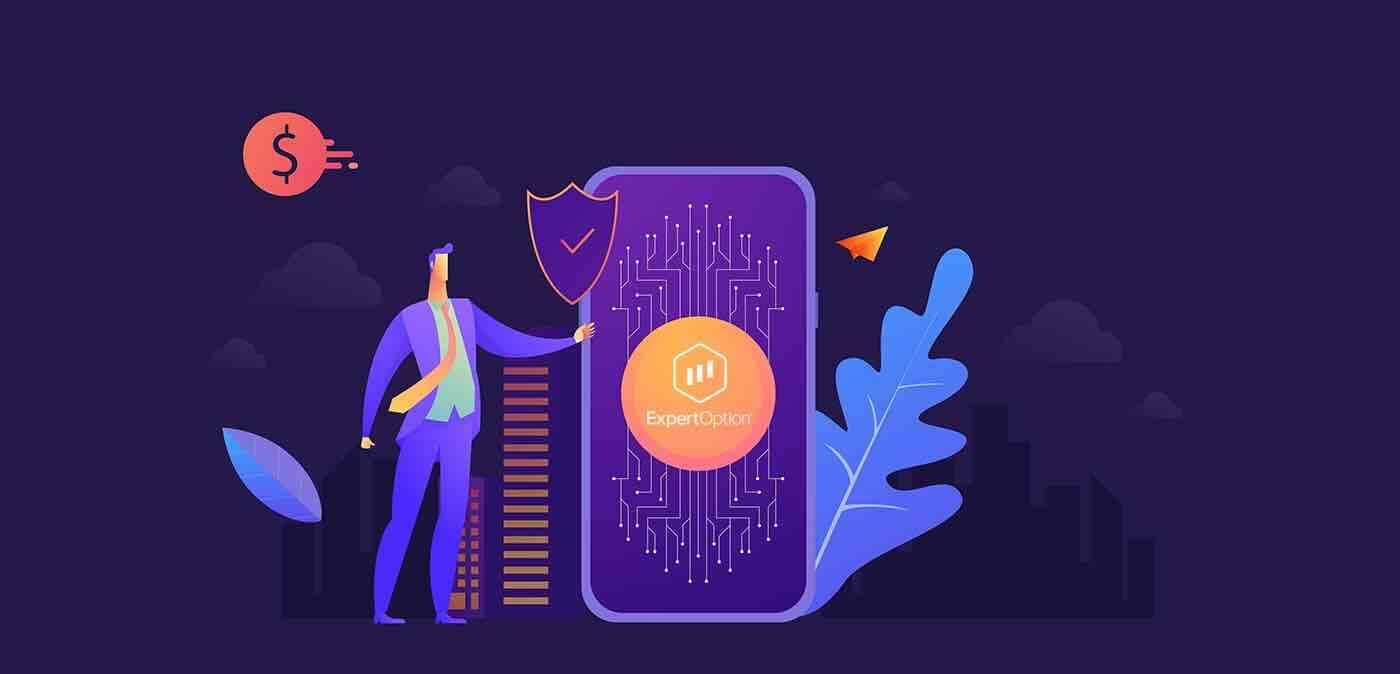
如何登錄到 ExpertOption
如何登錄ExpertOption賬戶?
- 轉到移動 ExpertOption 應用程序或網站。
- 單擊“登錄”。
- 輸入您的電子郵件和密碼。
- 點擊“登錄”藍色按鈕。
- 如果您忘記了您的電子郵件,您可以使用“Google”或“Facebook”登錄。
- 如果您忘記了密碼,請點擊“忘記密碼”。
單擊“登錄”,將出現登錄表單。
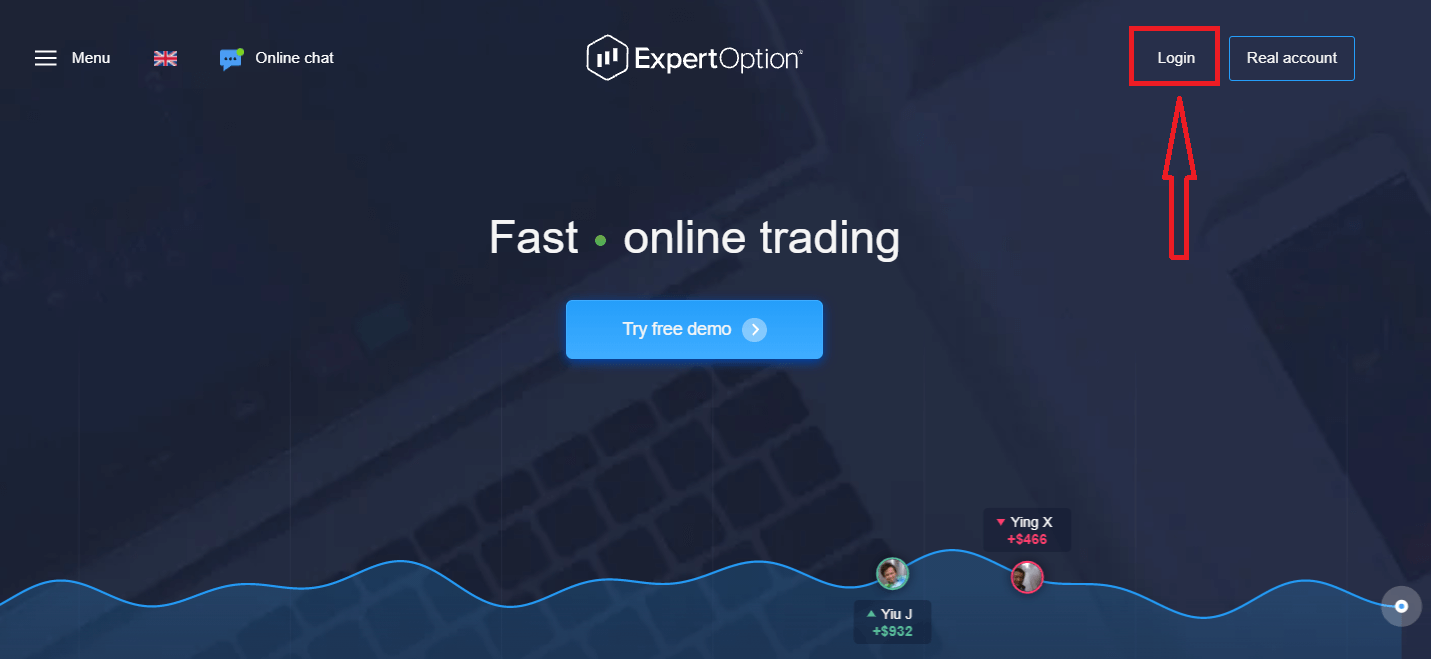
輸入您註冊時使用的郵箱地址和密碼登錄您的賬戶,點擊“登錄”按鈕
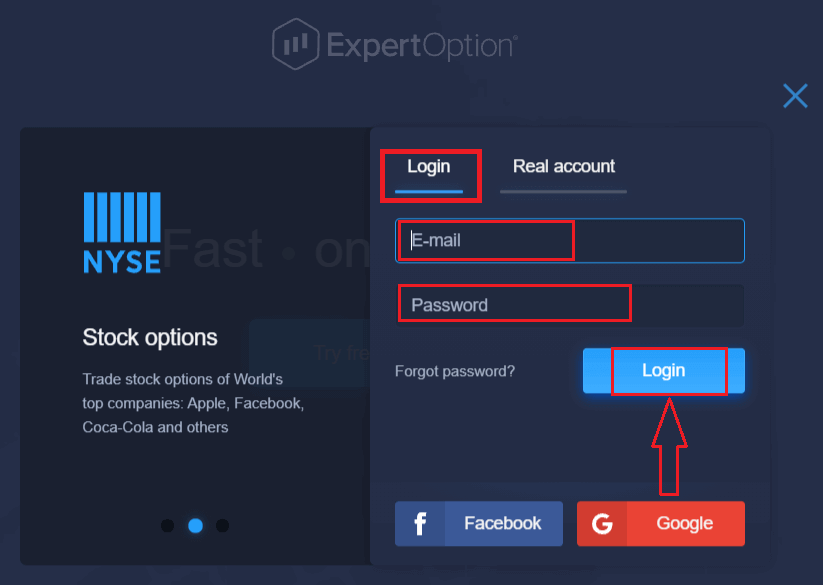
登錄成功後,您將看到如下存款頁面。要開始實時交易,您必須在您的賬戶中進行投資(最低存款額為 10 美元)。
如何在 ExpertOption 中
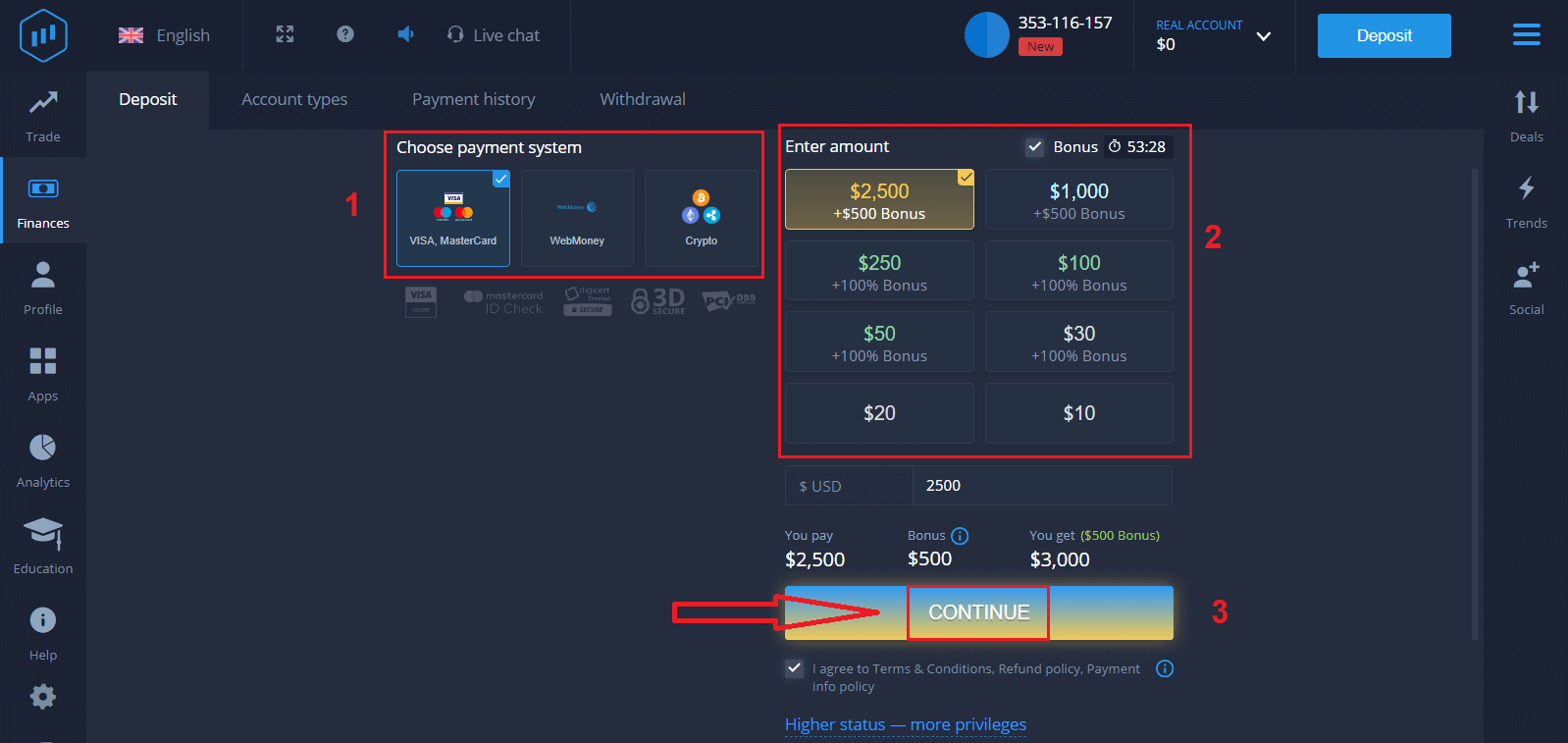
入金輸入卡數據並單擊“添加資金...”
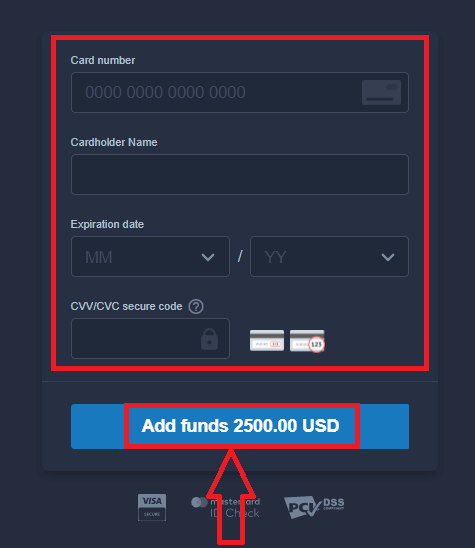
現在您可以在入金成功後在真實賬戶上進行交易。
如果您想使用模擬賬戶,點擊“REAL ACCOUNT”並選擇“DEMO ACCOUNT”,即可在模擬賬戶中以$10,000開始交易。模擬賬戶是您熟悉平台、練習不同資產交易技巧並在實時圖表上無風險嘗試新機制的工具。
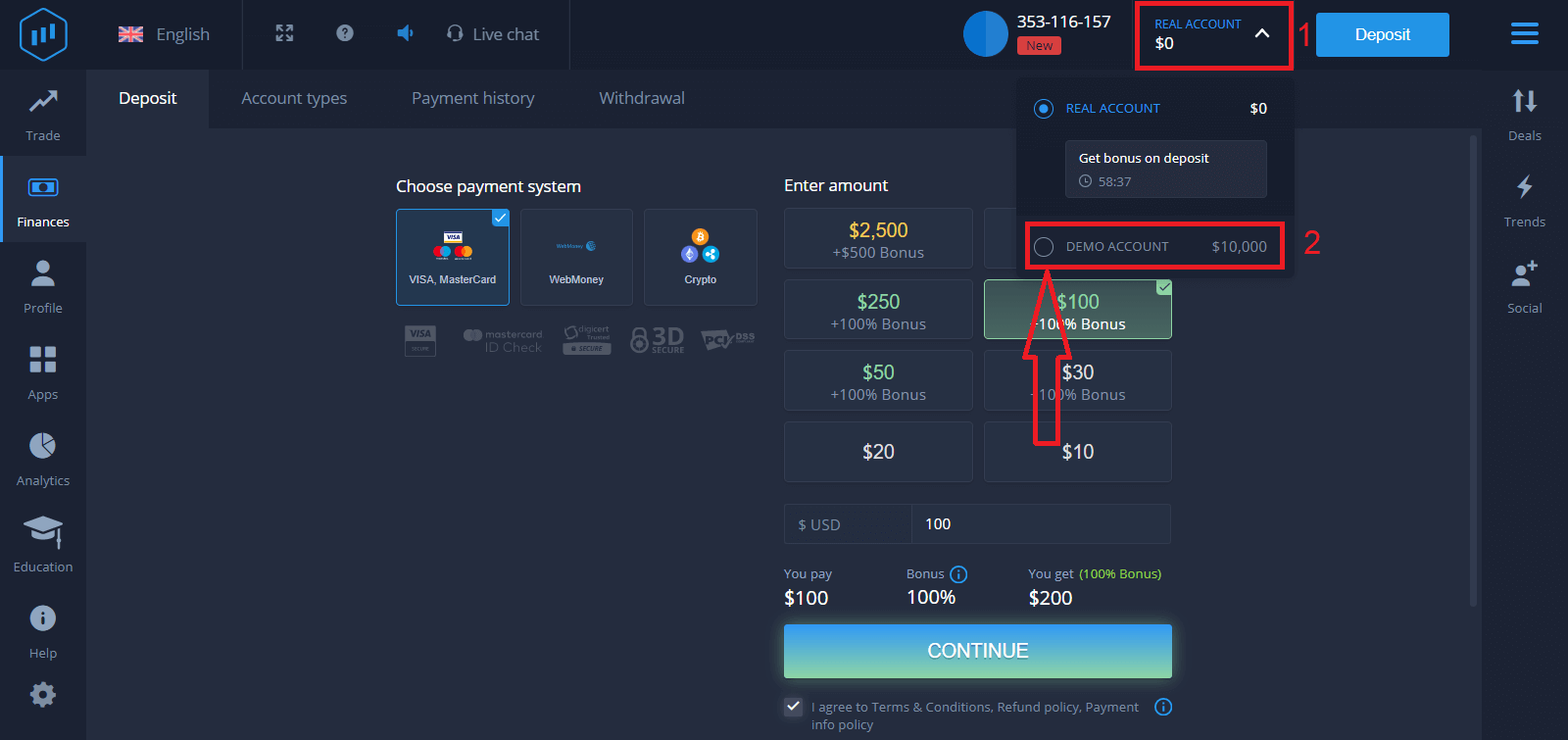
如何使用 Facebook 登錄 ExpertOption?
您還可以通過單擊 Facebook 按鈕使用您的個人 Facebook 帳戶登錄該網站。
1. 單擊Facebook按鈕
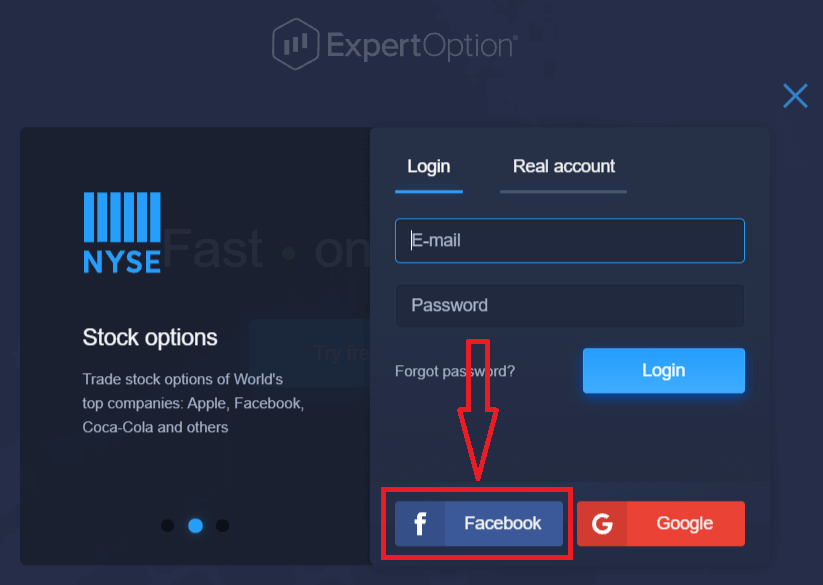
2. 將打開 Facebook 登錄窗口,您需要在其中輸入您在 Facebook 註冊時使用的電子郵件地址
3. 輸入您 Facebook 帳戶的密碼
4. 單擊“登錄”
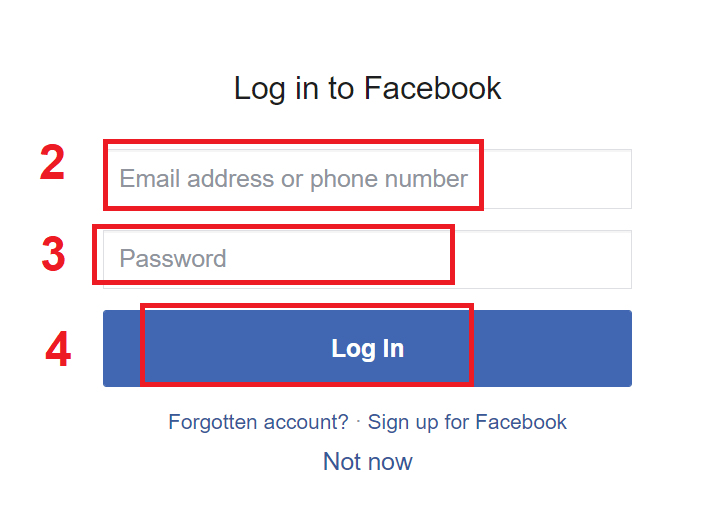
一旦您單擊“登錄”按鈕,ExpertOption 將請求訪問:您的姓名和個人資料照片以及電子郵件地址。單擊“繼續...”
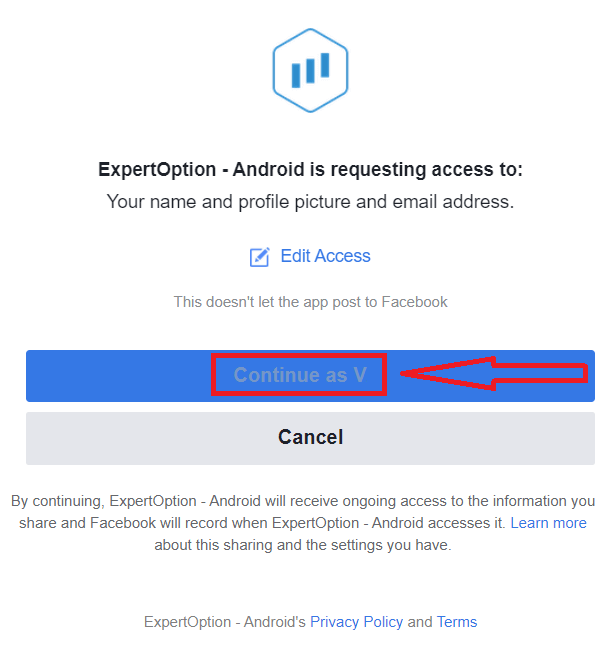
之後,您將被自動重定向到 ExpertOption 平台。
如何使用 Google 登錄 ExpertOption?
1. 要通過您的Google帳戶進行授權,您需要單擊Google按鈕。

2. 然後,在打開的新窗口中,輸入您的電話號碼或電子郵件,然後單擊“下一步”。系統將打開一個窗口,要求您輸入 google 帳戶的密碼。
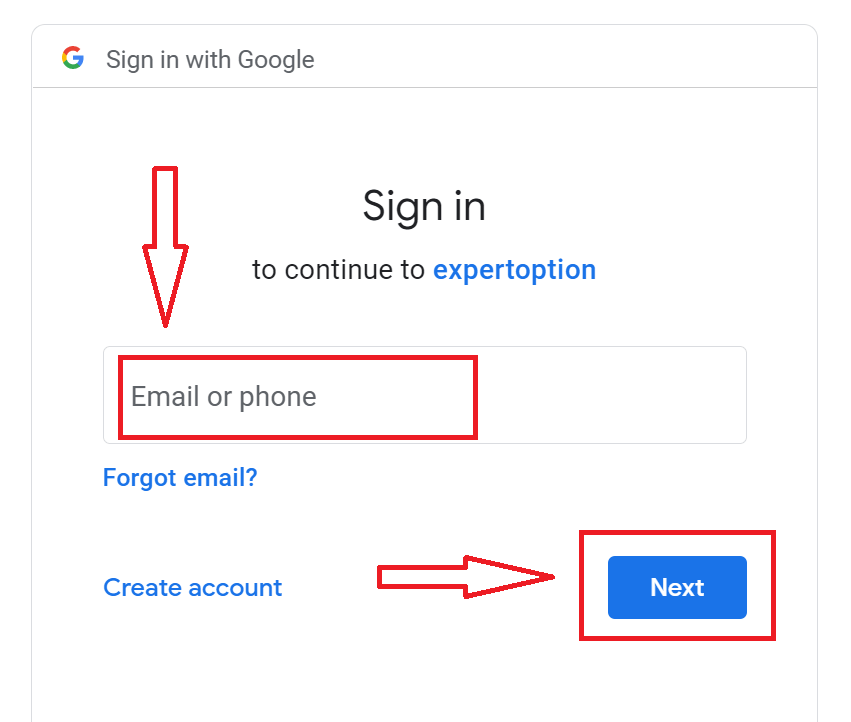
3. 然後輸入您谷歌賬戶的密碼,點擊“下一步”。
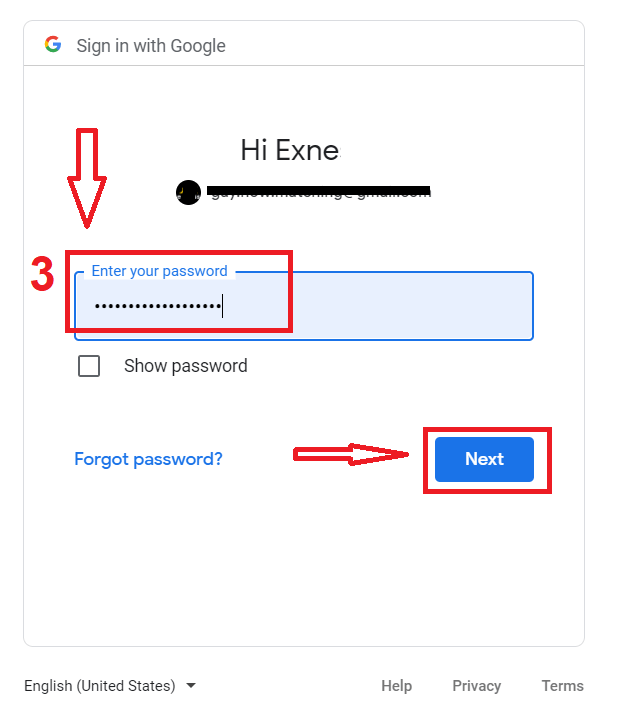
之後,按照從服務發送到您的電子郵件地址的說明進行操作。您將被帶到您的個人 ExpertOption 帳戶。
從 ExpertOption 帳戶恢復密碼
如果您無法登錄平台,請不要擔心,您可能只是輸入了錯誤的密碼。你可以想出一個新的。如果您使用網絡版本
,請單擊“忘記密碼”鏈接。
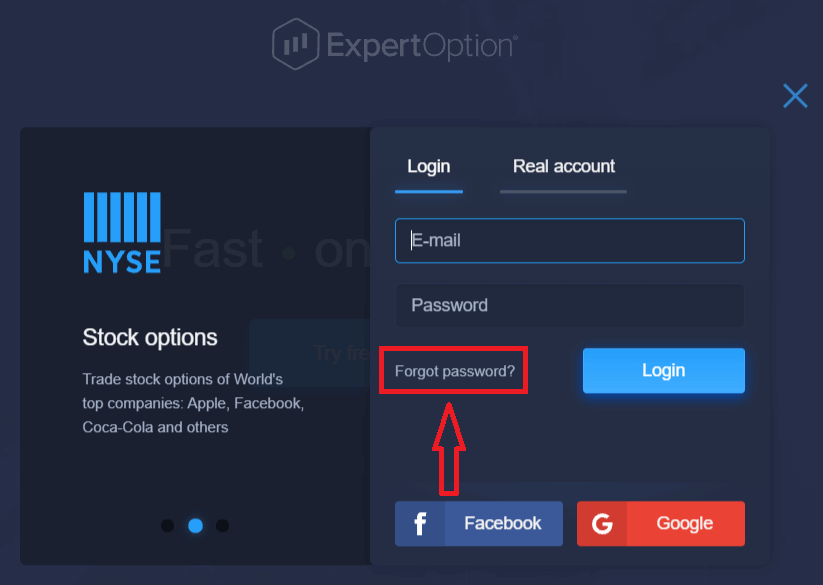
然後,系統將打開一個新表格,要求您恢復 ExpertOption 帳戶的密碼。您需要向系統提供適當的電子郵件地址,然後單擊“重置密碼” 。系統
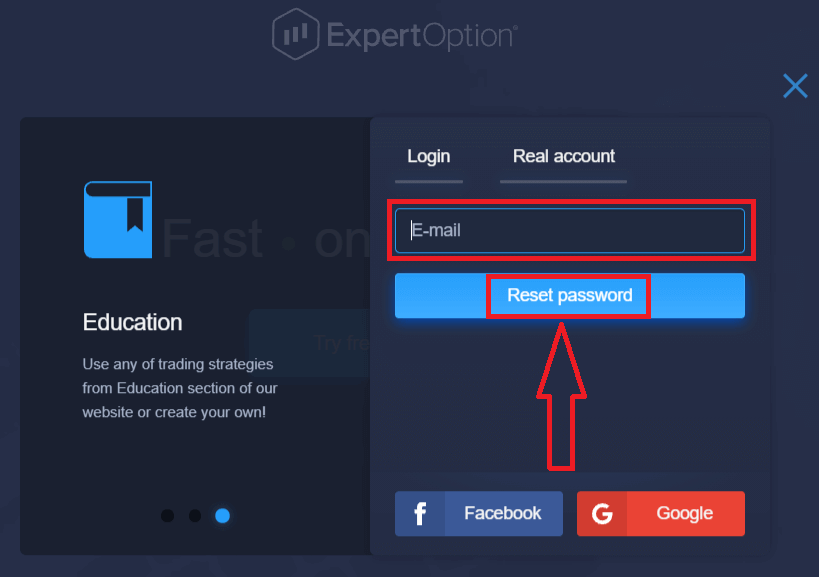
將打開一條通知,告知您已向該電子郵件地址發送一封重置密碼的電子郵件。
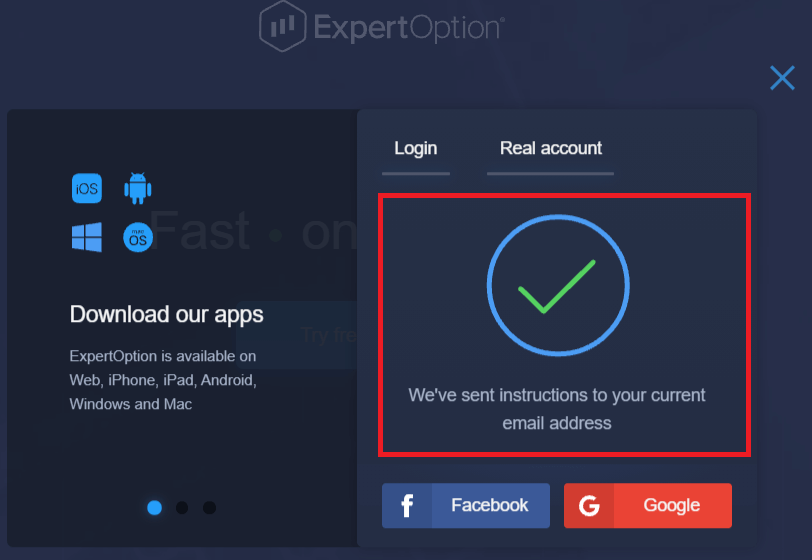
在您電子郵件中的信函中,您將被要求更改密碼。點擊“重置密碼”
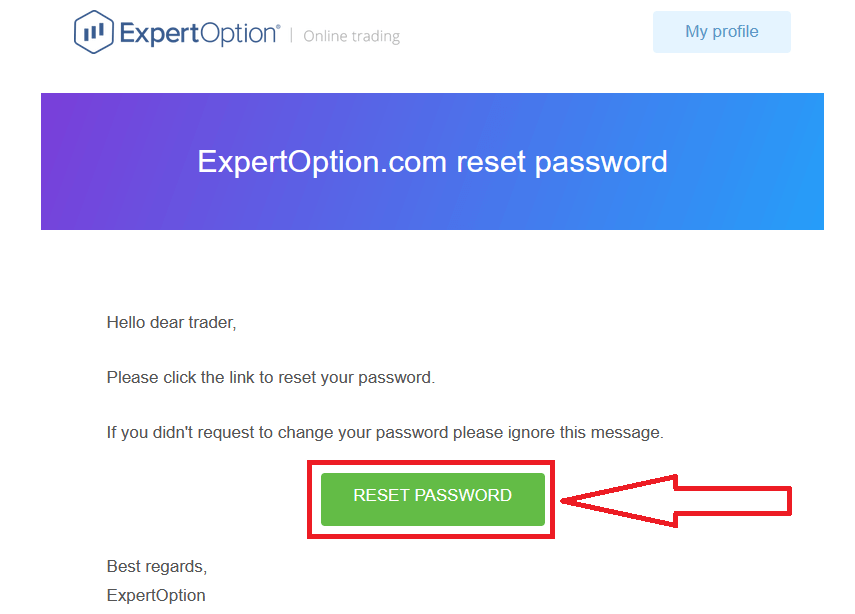
電子郵件中的鏈接會將您帶到 ExpertOption 網站上的一個特殊部分。在此處輸入您的新密碼兩次,然後
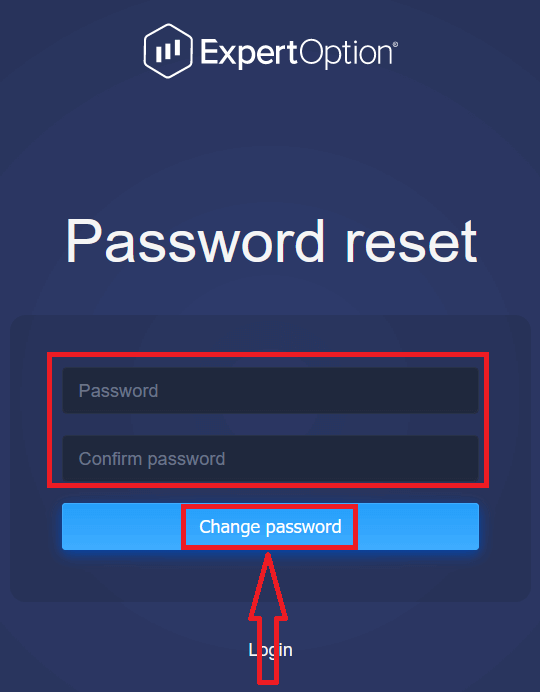
在輸入“密碼”和“確認密碼”後單擊“更改密碼”按鈕。將出現一條消息,指示已成功更改密碼。
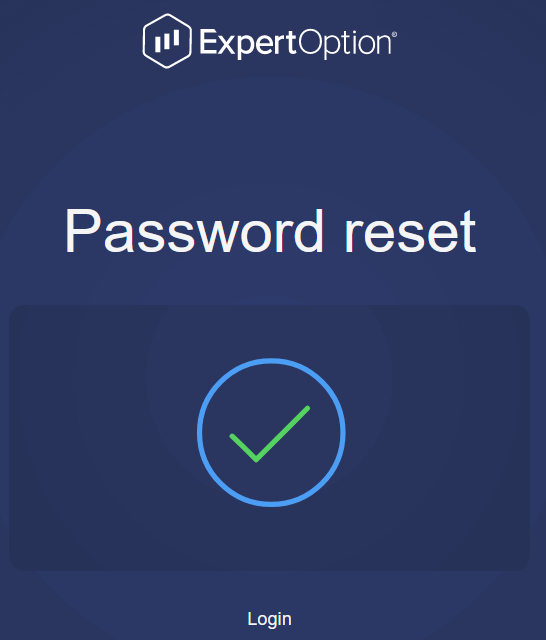
而已!現在您可以使用您的用戶名和新密碼登錄 ExpertOption 平台。
如果您使用移動應用程序
,請單擊“菜單”圖標
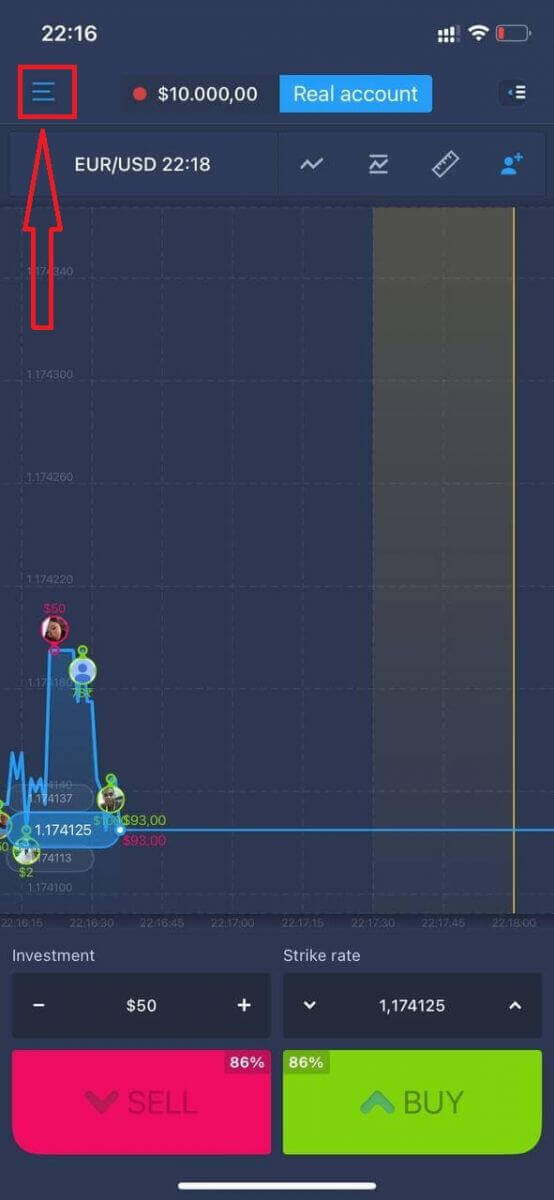
單擊“登錄”
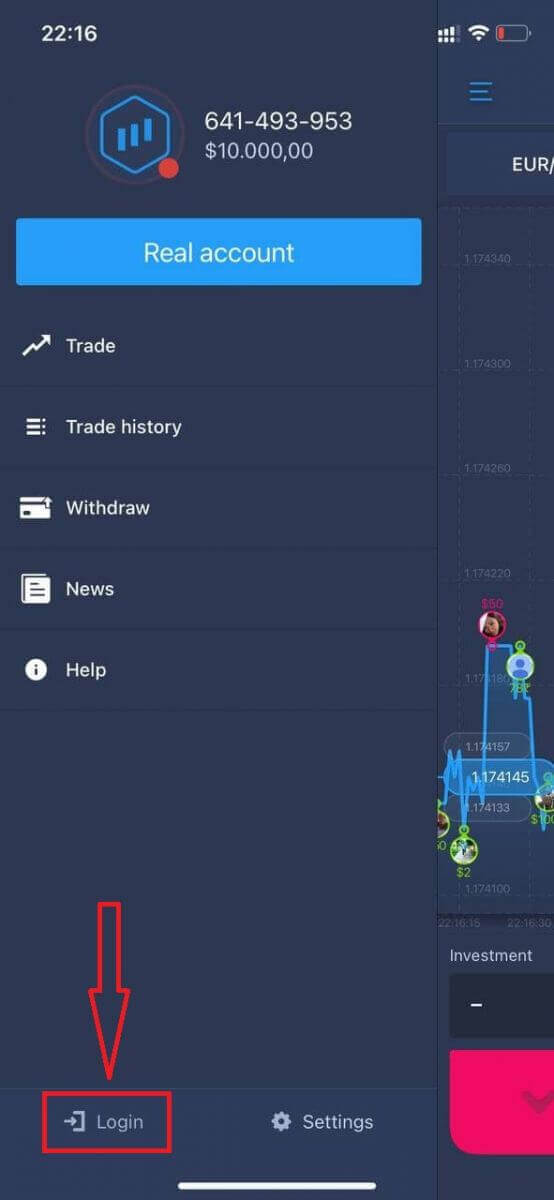
單擊“忘記密碼”鏈接
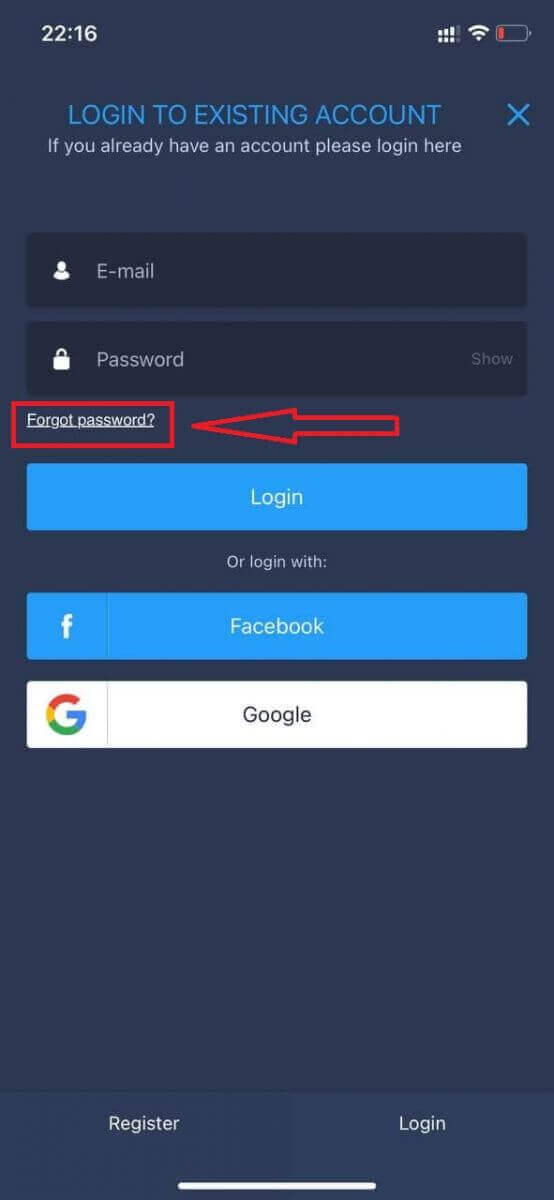
在新窗口中,輸入您在註冊時使用的電子郵件,然後單擊“發送”按鈕。然後執行與網絡應用程序相同的剩餘步驟
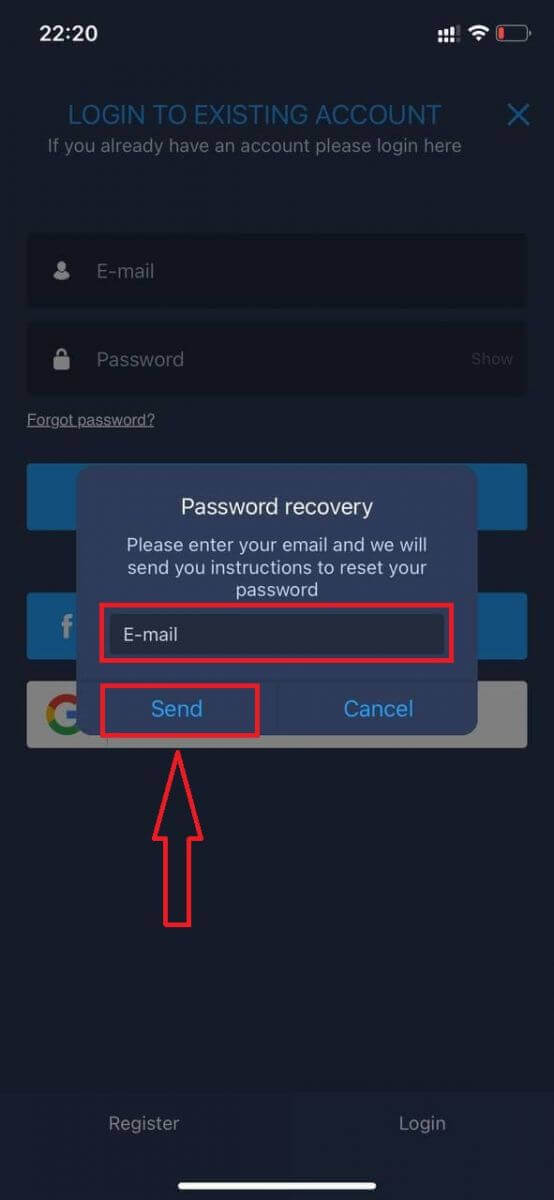
登錄 ExpertOption 手機網頁版
如果您想在 ExpertOption 交易平台的移動網絡版上進行交易,您可以輕鬆做到。首先,在移動設備上打開瀏覽器。之後,搜索“ expertoption.com ”並訪問經紀人的官方網站。
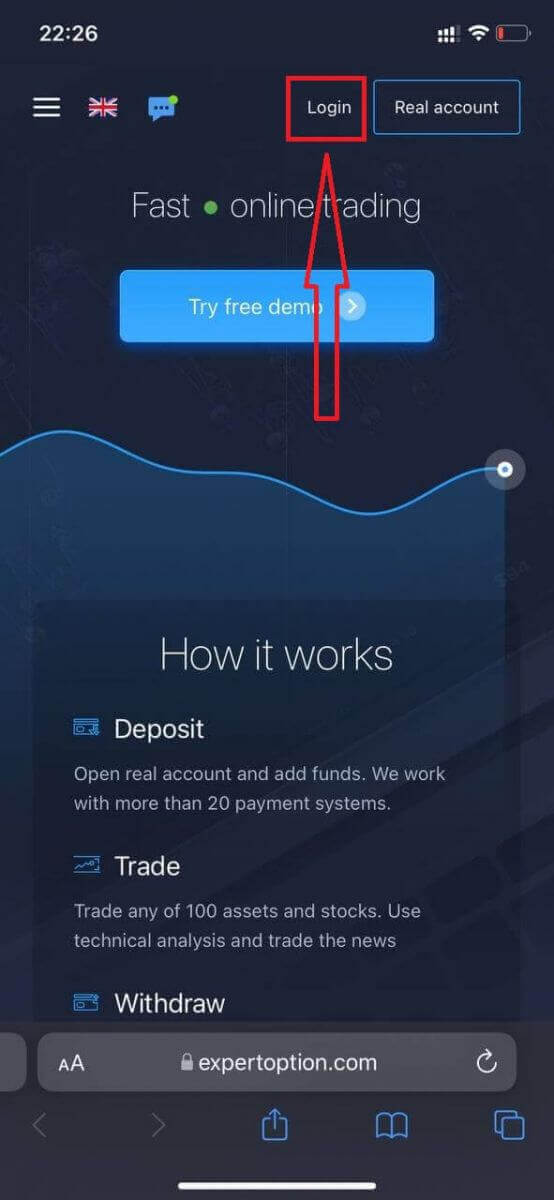
輸入您的電子郵件和密碼,然後單擊“登錄”按鈕。
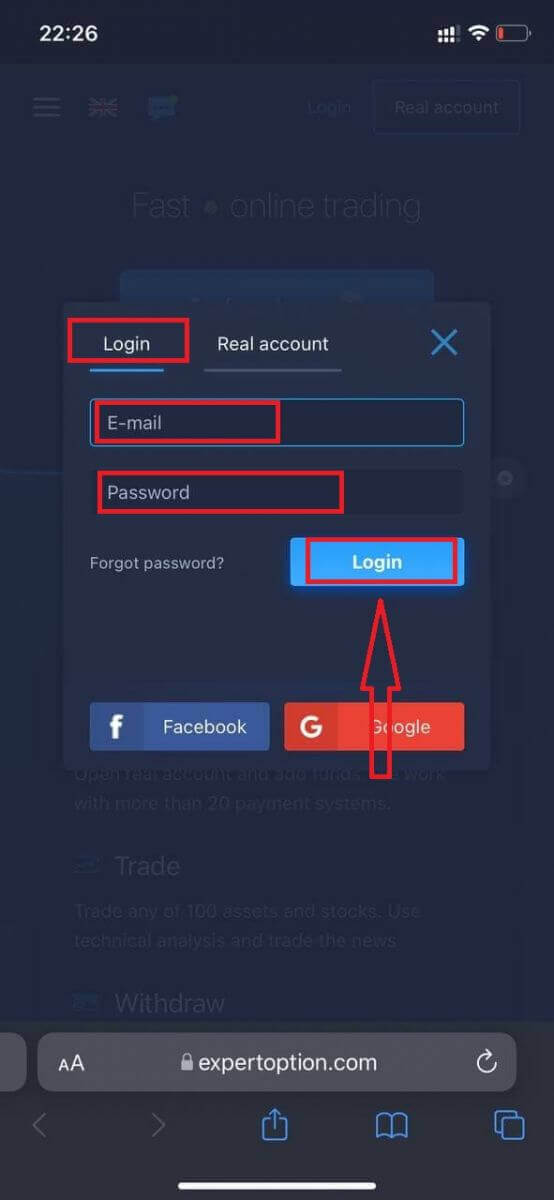
登錄成功後,您將看到存款頁面。要開始實時交易,您必須在您的賬戶中進行投資(最低存款額為 10 美元)。
如何在 ExpertOption 中
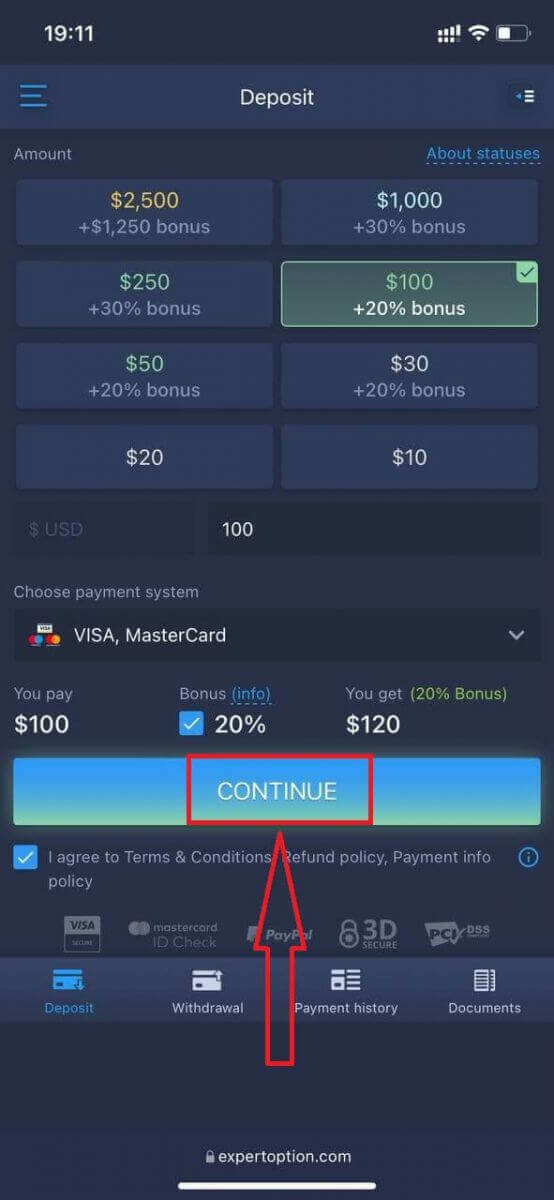
入金輸入卡數據並單擊“添加資金...”
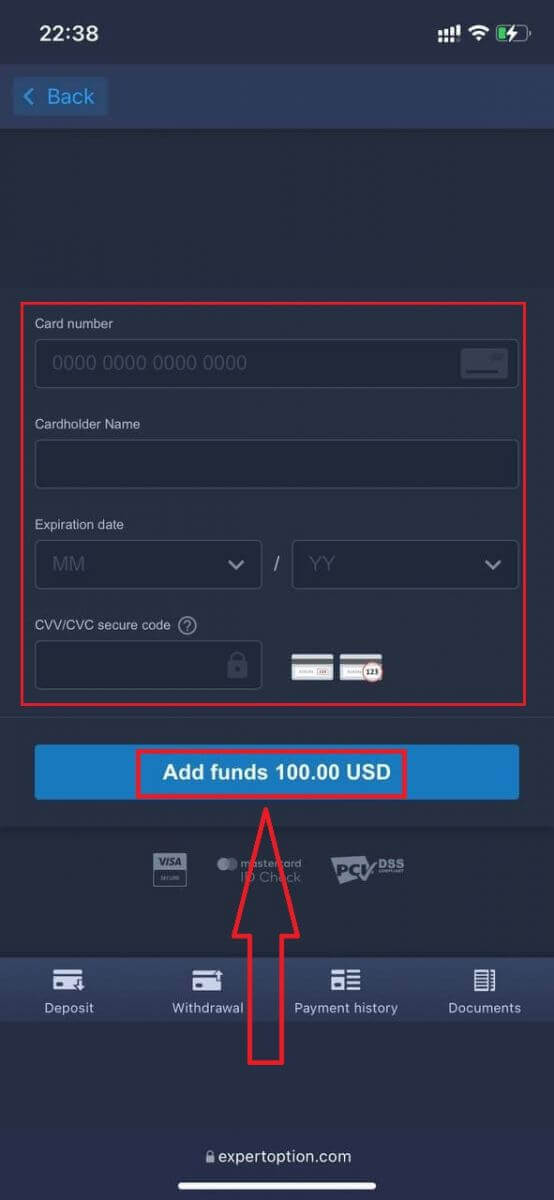
現在您可以在入金成功後在真實賬戶上進行交易。
如果您想使用模擬賬戶,請單擊“菜單”圖標。
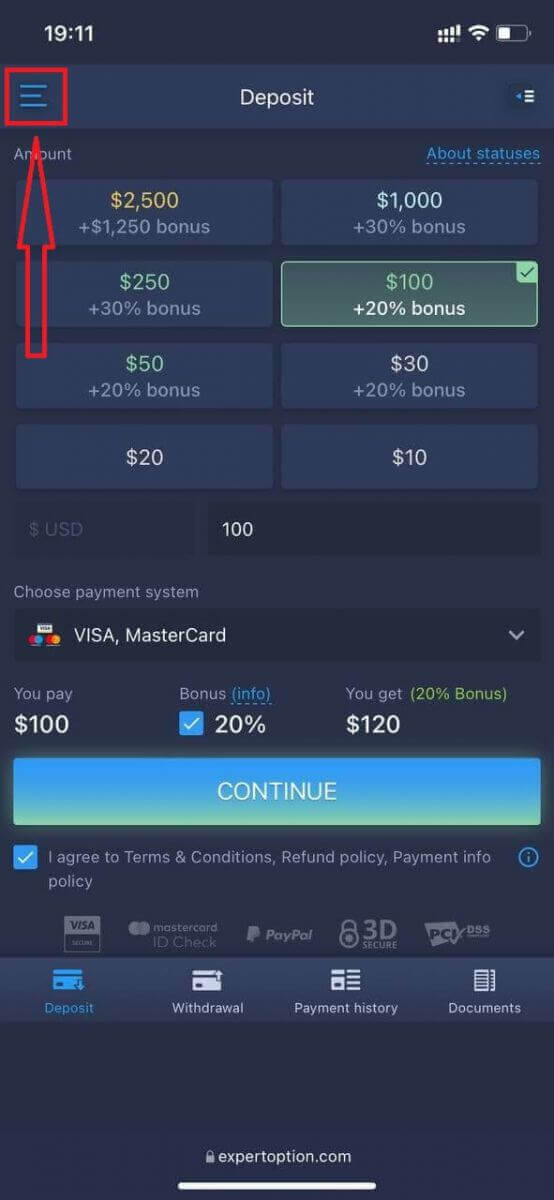
點擊“交易”
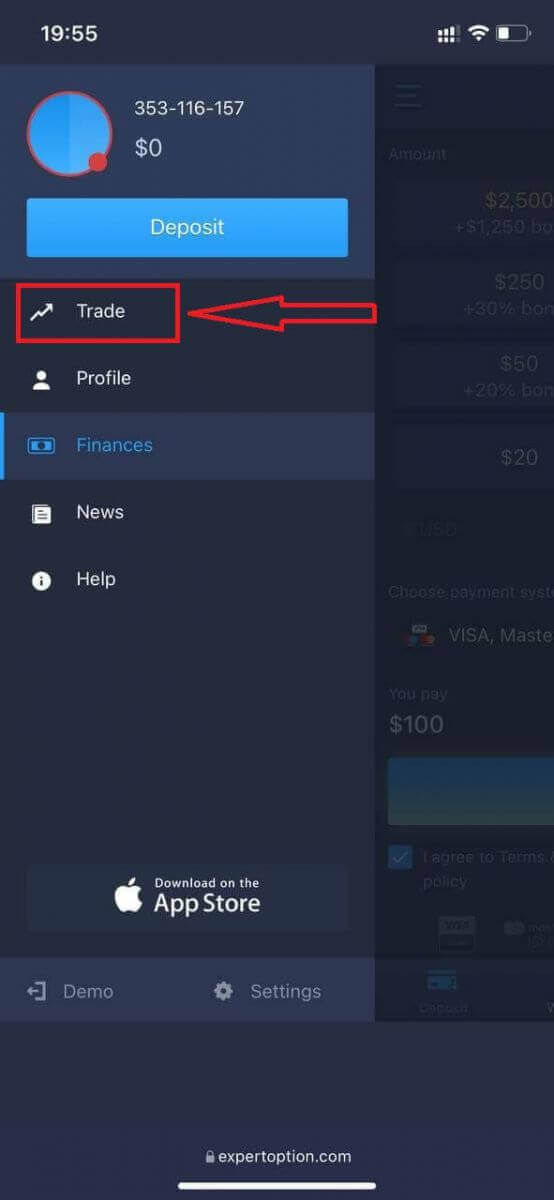
將賬戶從真實賬戶切換到模擬賬戶。
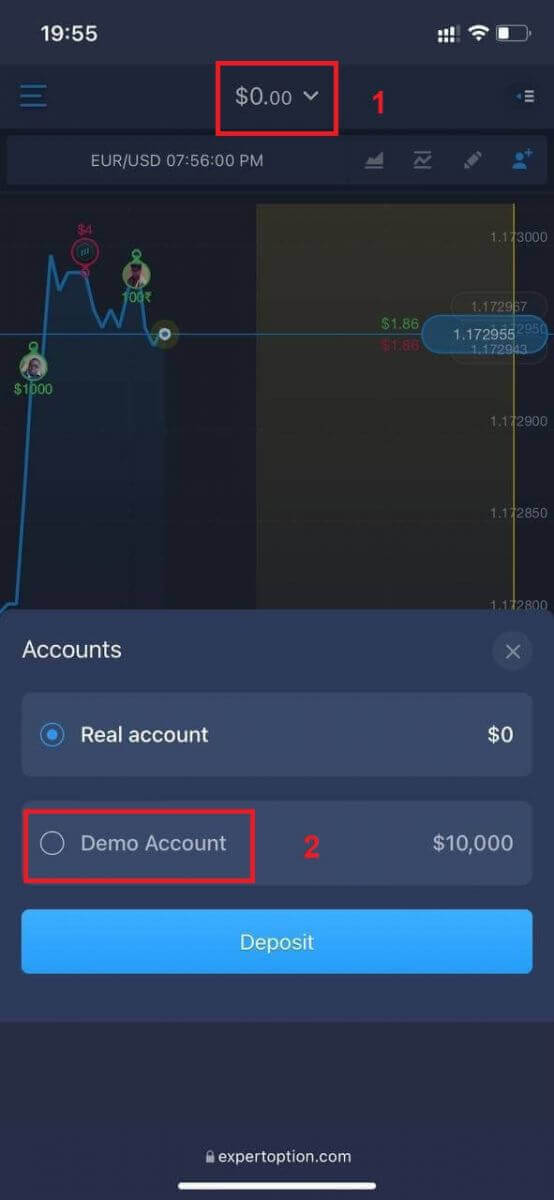
您將在模擬賬戶中擁有 10,000 美元。
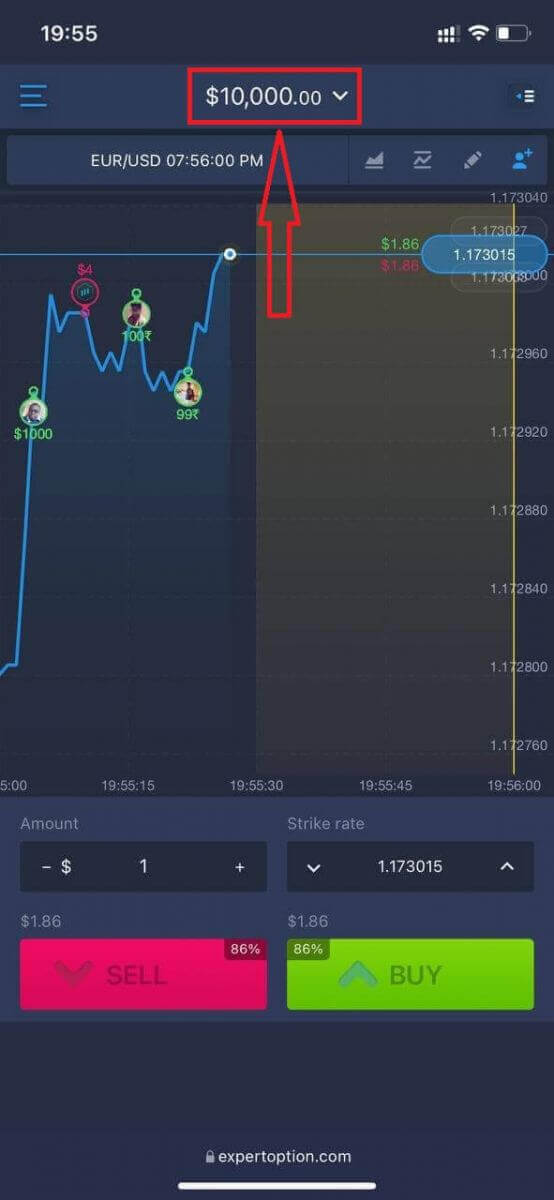
現在您可以從該平台的移動網絡版本進行交易。交易平台的移動網頁版與普通網頁版完全相同。因此,交易和轉移資金不會有任何問題。
如何登錄 ExpertOption iOS 應用程序?
在 iOS 移動平台上登錄類似於在 ExpertOption 網絡應用程序上登錄。該應用程序可通過您設備上的 App Store 下載或單擊此處。只需搜索“ExpertOption - 移動交易”應用程序並單擊“獲取”即可將其安裝在您的 iPhone 或 iPad 上。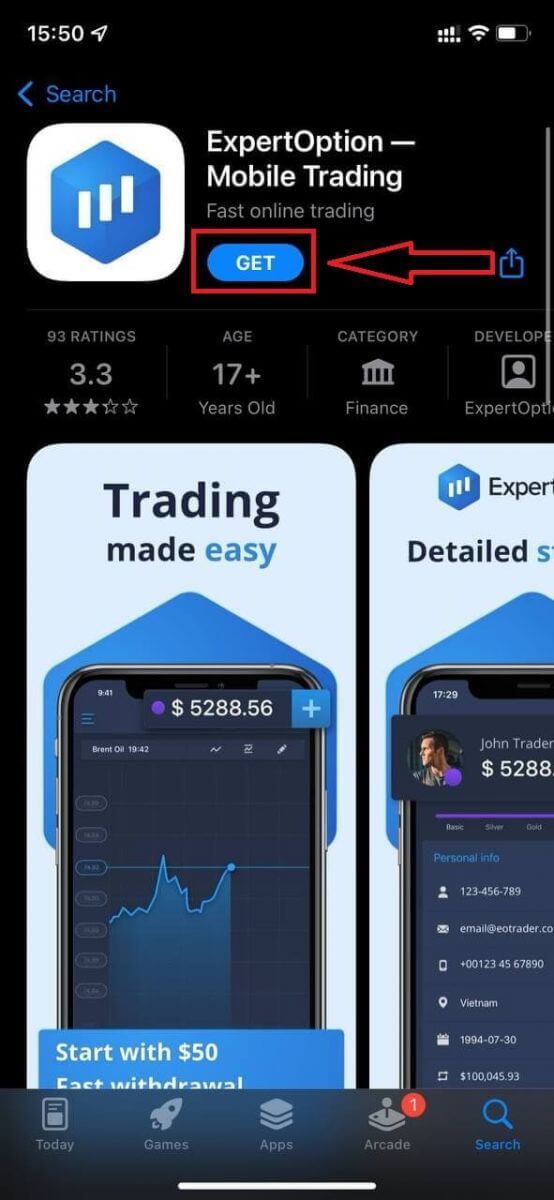
安裝並啟動後,您可以使用電子郵件、Facebook 或 Google 登錄 ExpertOption iOS 移動應用程序。您只需要選擇“菜單”圖標。
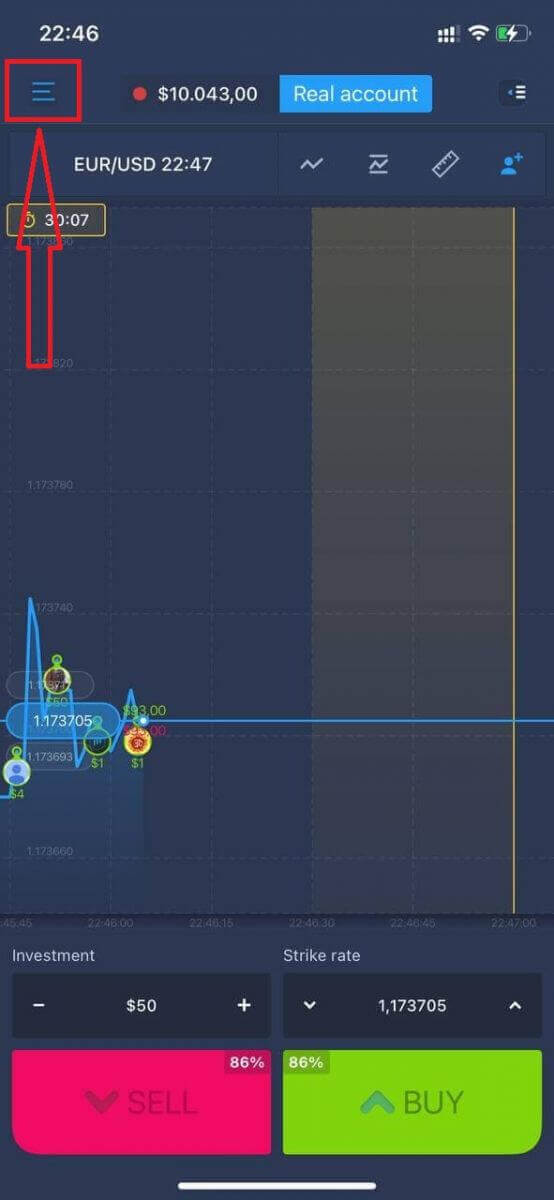
單擊“登錄”
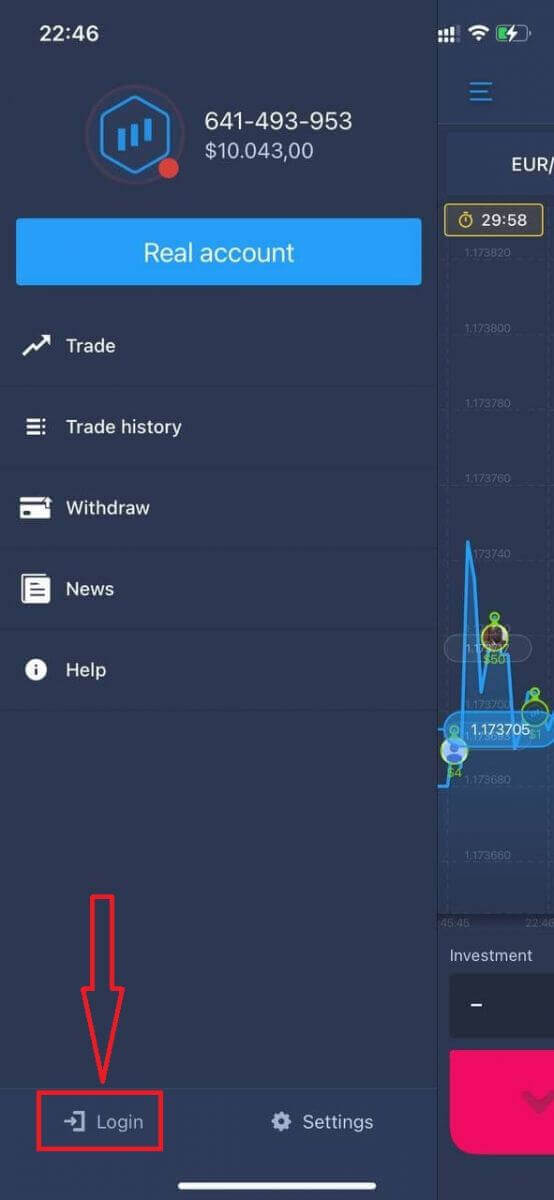
輸入您的電子郵件和密碼,然後單擊“登錄”按鈕。
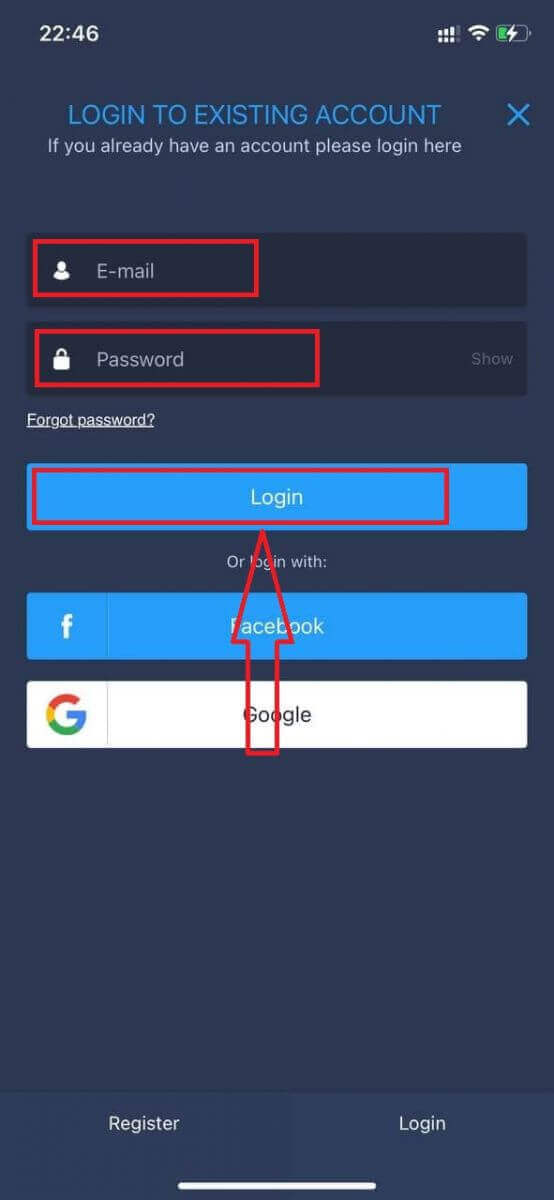
如何登錄到 ExpertOption Android 應用程序?
您必須訪問 Google Play 商店並蒐索“ExpertOption - 移動交易”才能找到此應用程序或單擊此處。
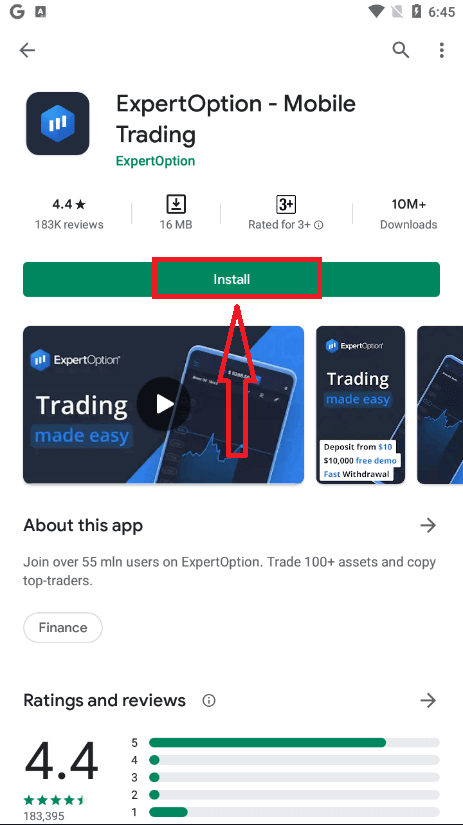
安裝和啟動後,您可以使用您的電子郵件、Facebook 或 Google 帳戶登錄 ExpertOption Android 移動應用程序。
執行與 iOS 設備相同的步驟,選擇“菜單”圖標。
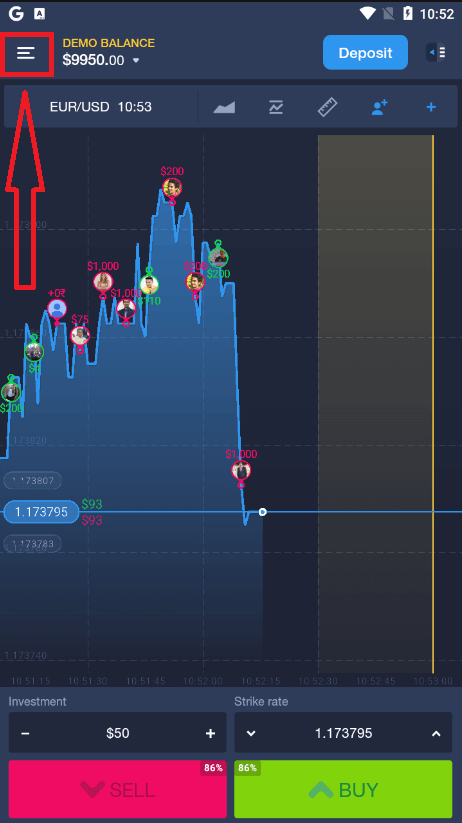
單擊“登錄”
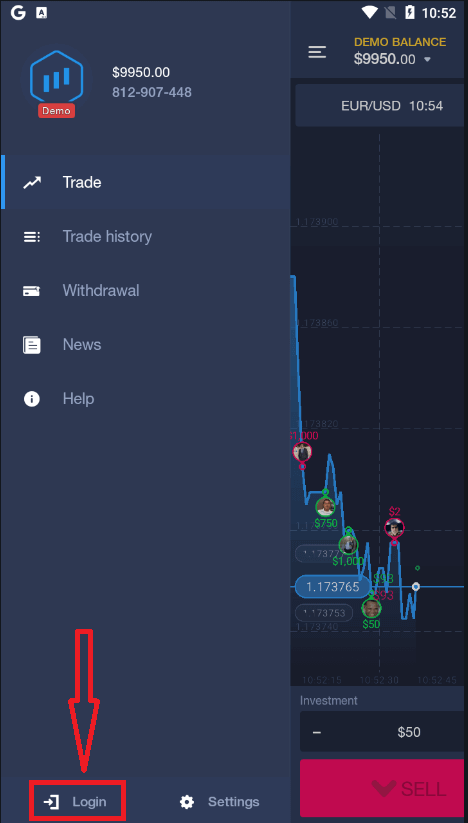
輸入您的電子郵件和密碼,然後單擊“登錄”按鈕。
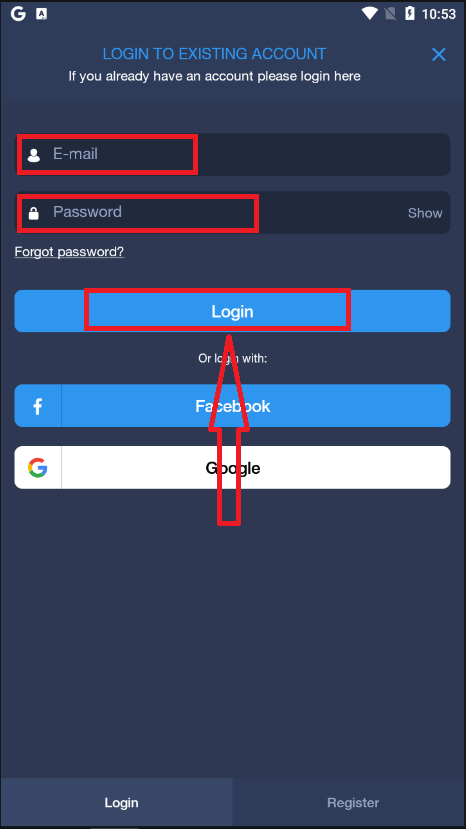
如何在 ExpertOption 存款
我如何存款?
歡迎您使用借記卡或信用卡(VISA、萬事達卡)、互聯網銀行、Perfect Money、Skrill、WebMoney...或 Crypto 等電子錢包進行存款。最低存款額為 10 美元。如果您的銀行賬戶使用不同的貨幣,資金將自動轉換。
我們的許多交易員更喜歡使用電子支付而不是銀行卡,因為它的提款速度更快。
我們有好消息要告訴您:您存款時我們不收取任何費用。
銀行卡(VISA/萬事達卡)
1. 訪問ExpertOption.com網站或移動應用程序。2. 登錄您的交易賬戶。
3. 點擊左上角菜單中的“財務”,點擊“入金”。
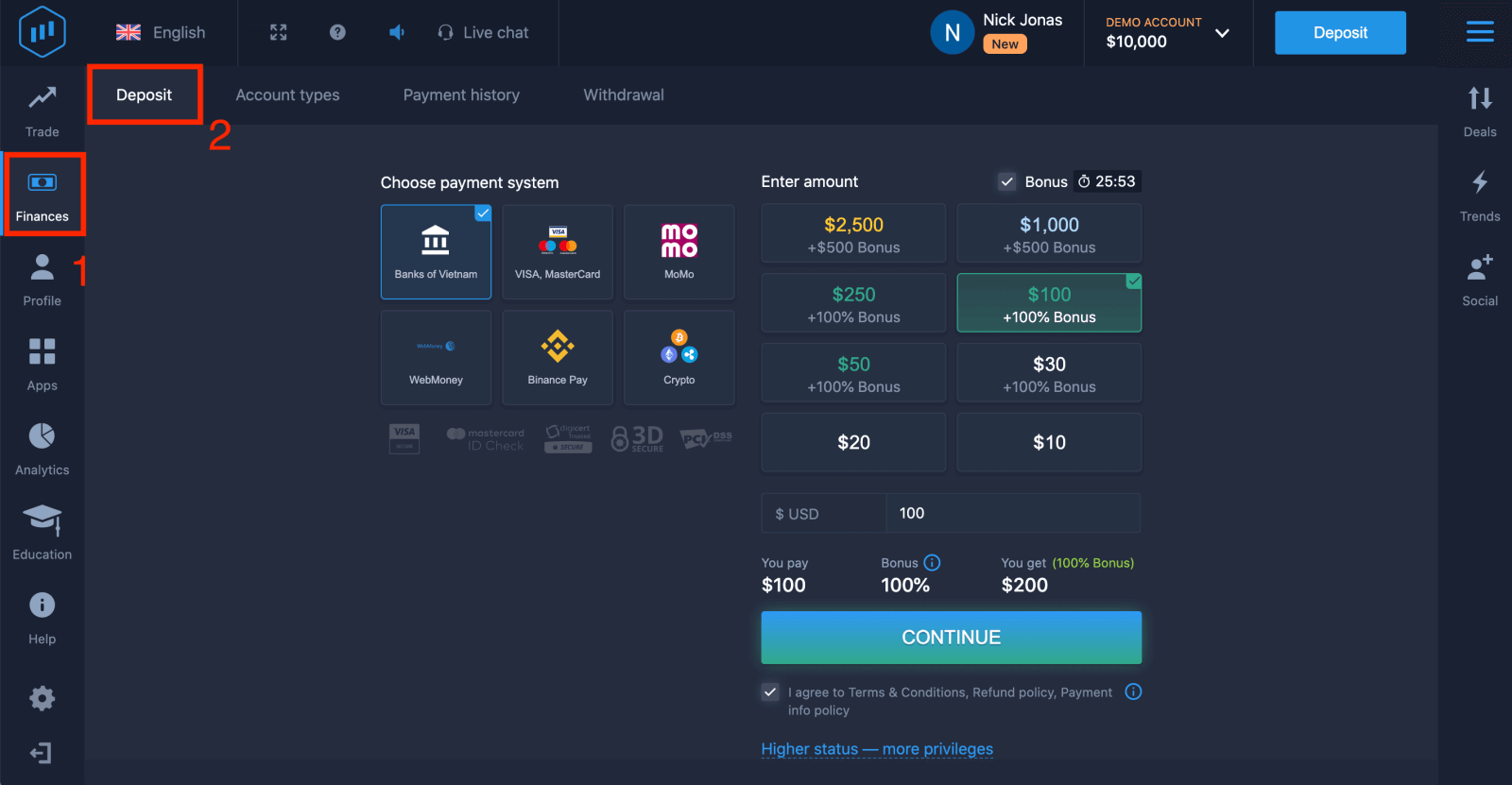
4. 有多種方式可以將資金存入您的賬戶,您可以通過任何借記卡和信用卡進行存款。該卡必須有效並以您的名義註冊並支持國際在線交易。選擇“維薩卡/萬事達卡”。
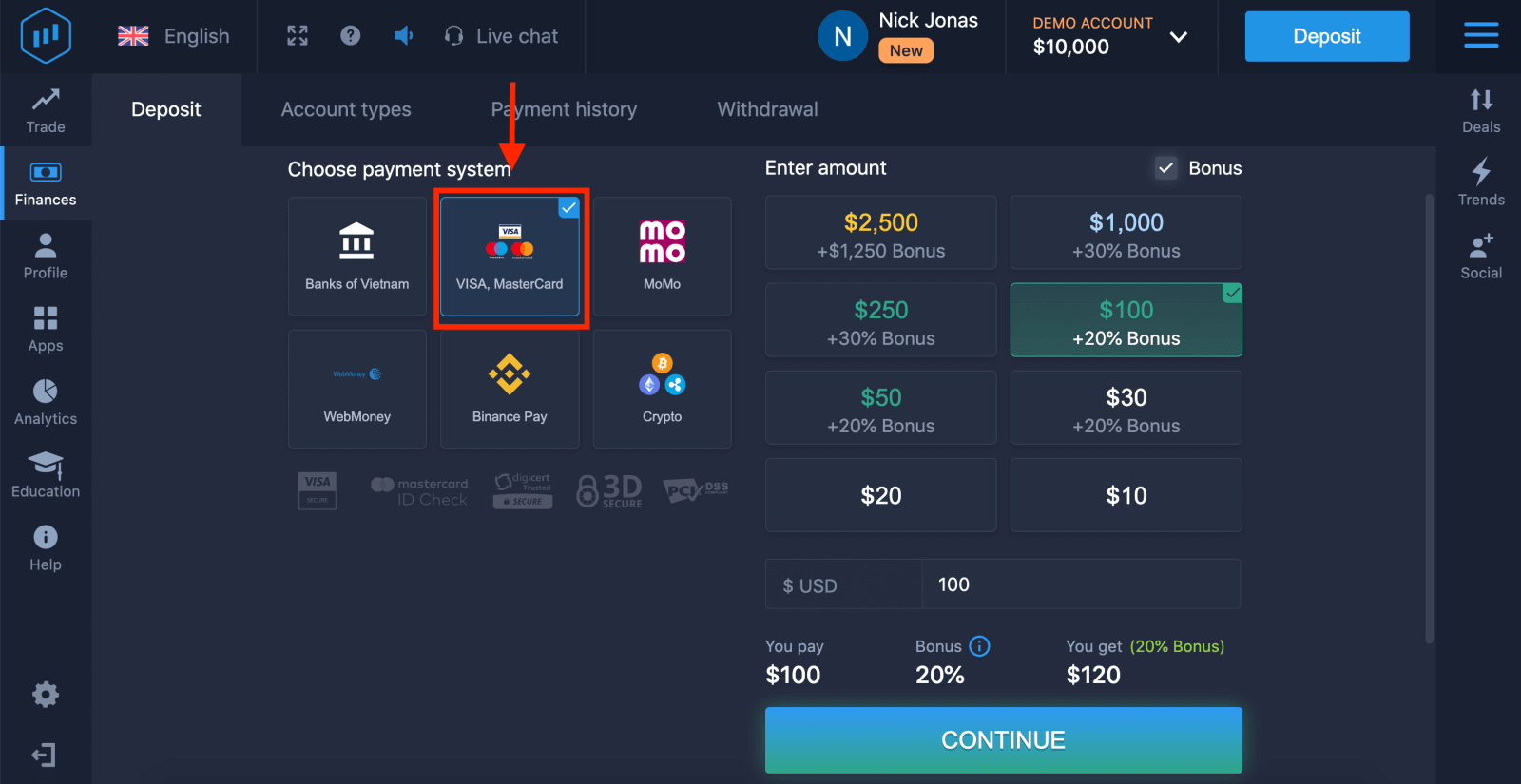
5. 您可以手動輸入存款金額或從列表中選擇一個。
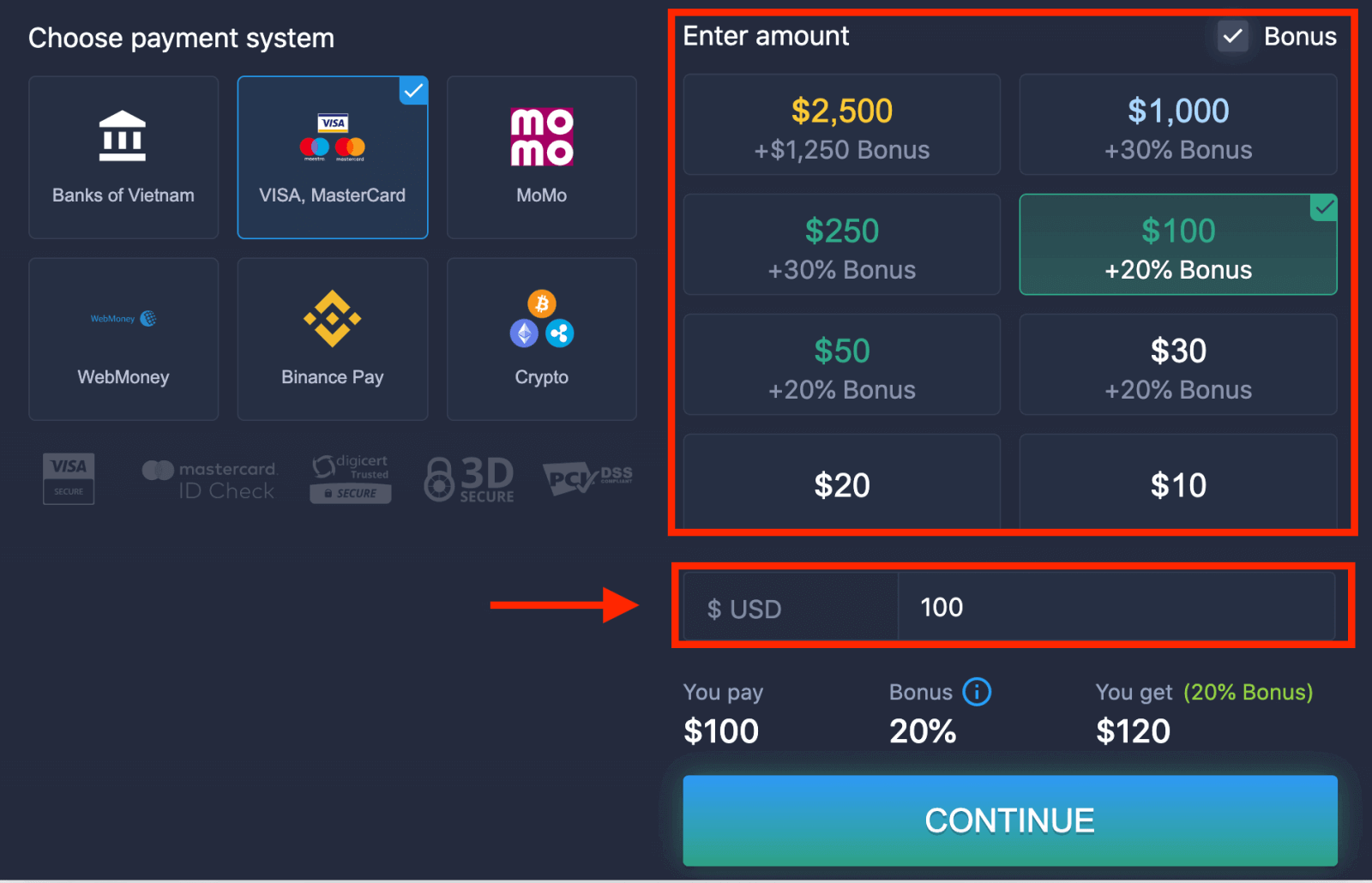
6.系統可能會為您提供存款紅利,利用紅利增加存款。之後,單擊“繼續”。
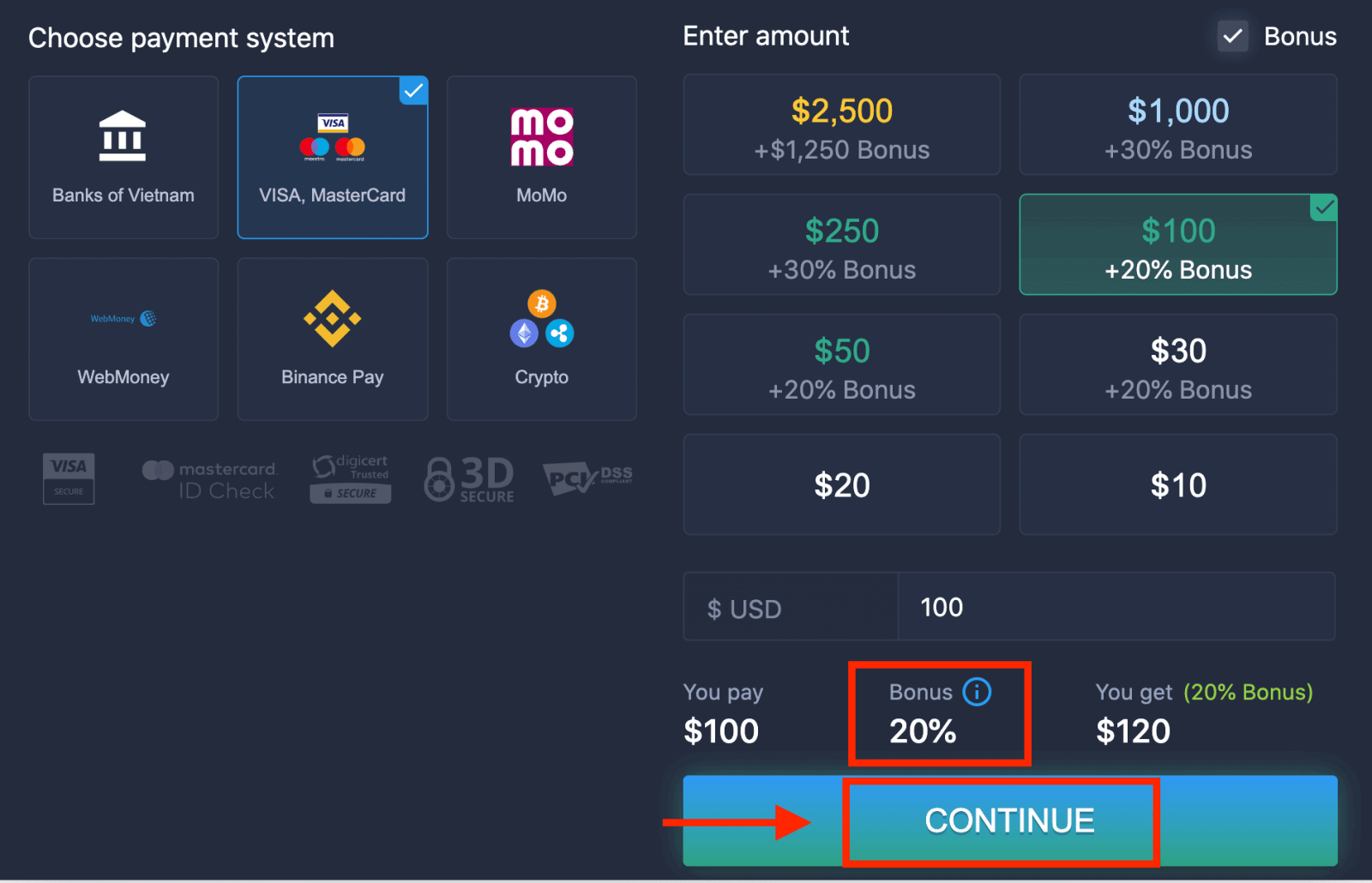
5. 您將被重定向到一個新頁面,您將被要求輸入您的卡號、持卡人姓名和 CVV。
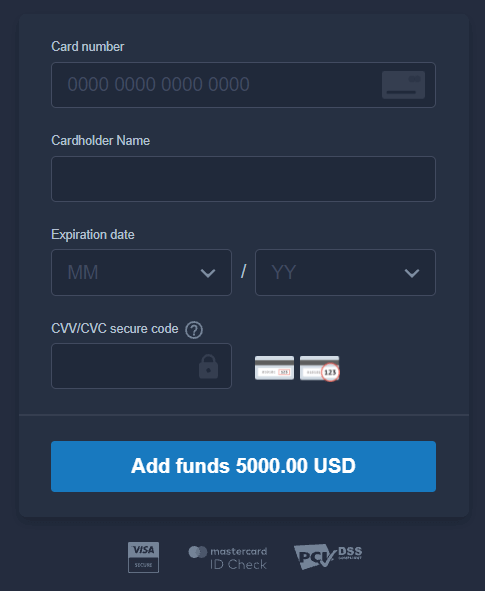
CVV 或 СVС 代碼是一個 3 位代碼,用作在線交易期間的安全元素。它寫在卡背面的簽名行上。它看起來像下面。
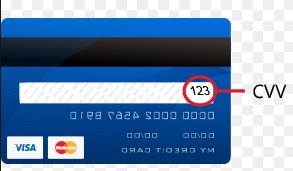
要完成交易,請按“添加資金...”按鈕。
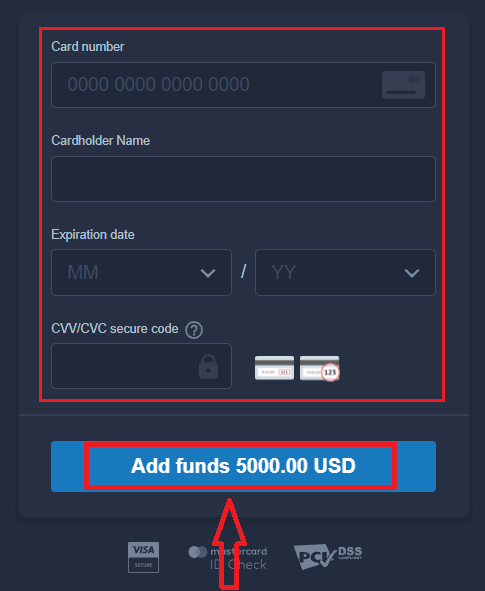
如果您的交易已成功完成,將出現一個確認窗口,您的資金將立即記入您的帳戶。
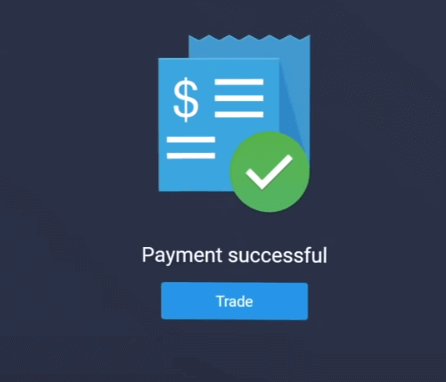
網上銀行
1. 訪問ExpertOption.com網站或移動應用程序。2. 登錄您的交易賬戶。
3. 點擊左上角菜單中的“財務”,點擊“入金”。
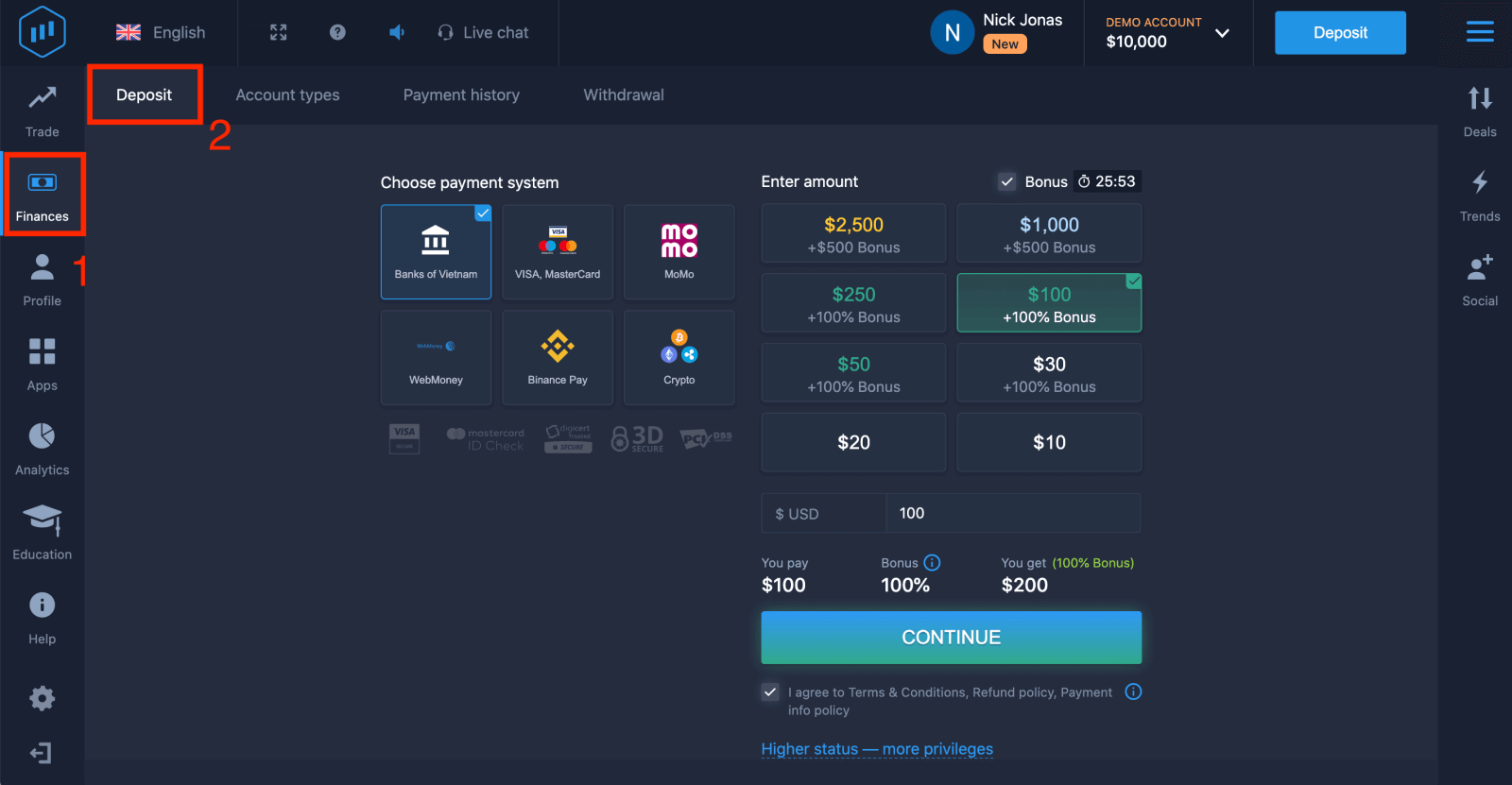
4. 選擇“...銀行”。
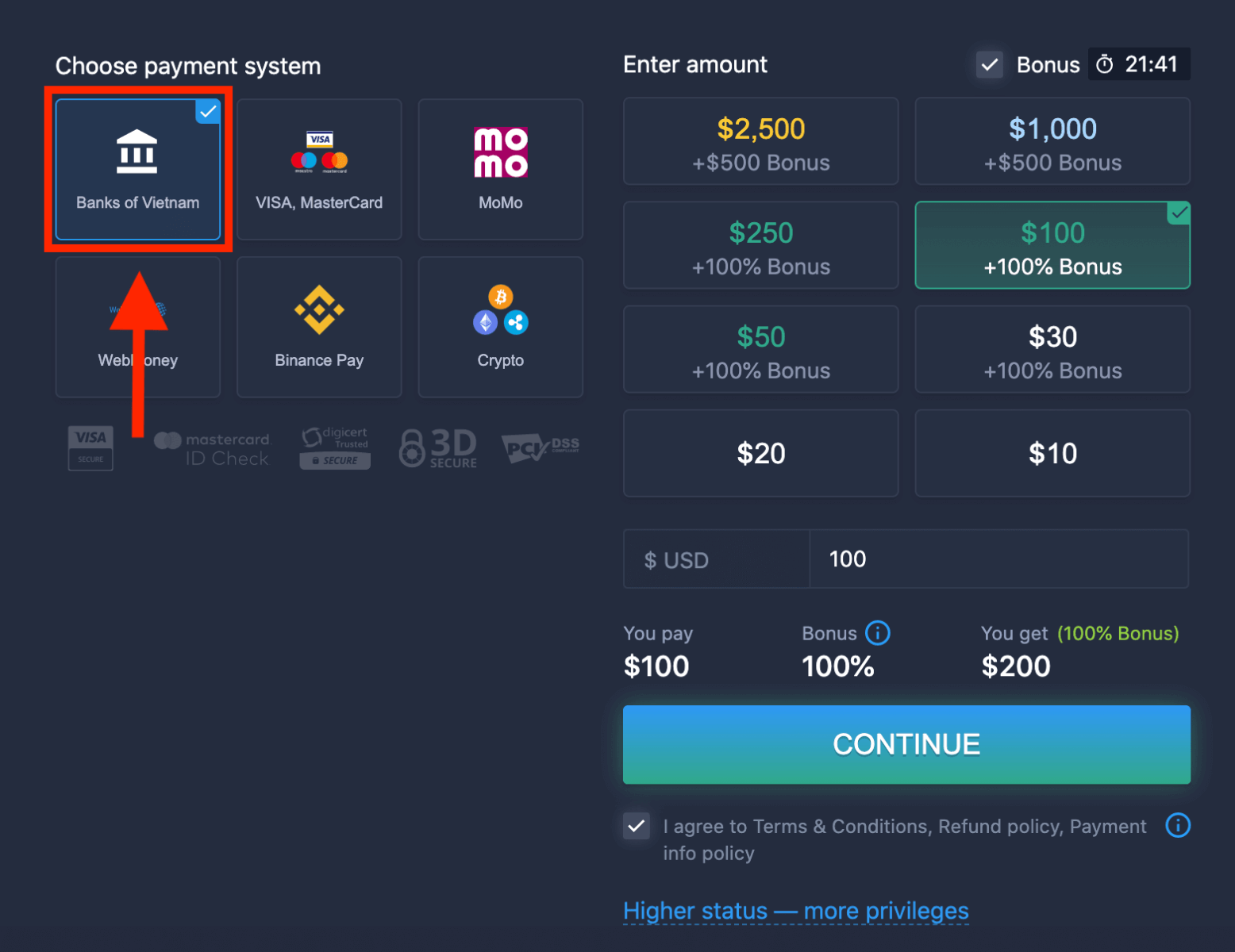
5. 您可以手動輸入存款金額或從列表中選擇一個。
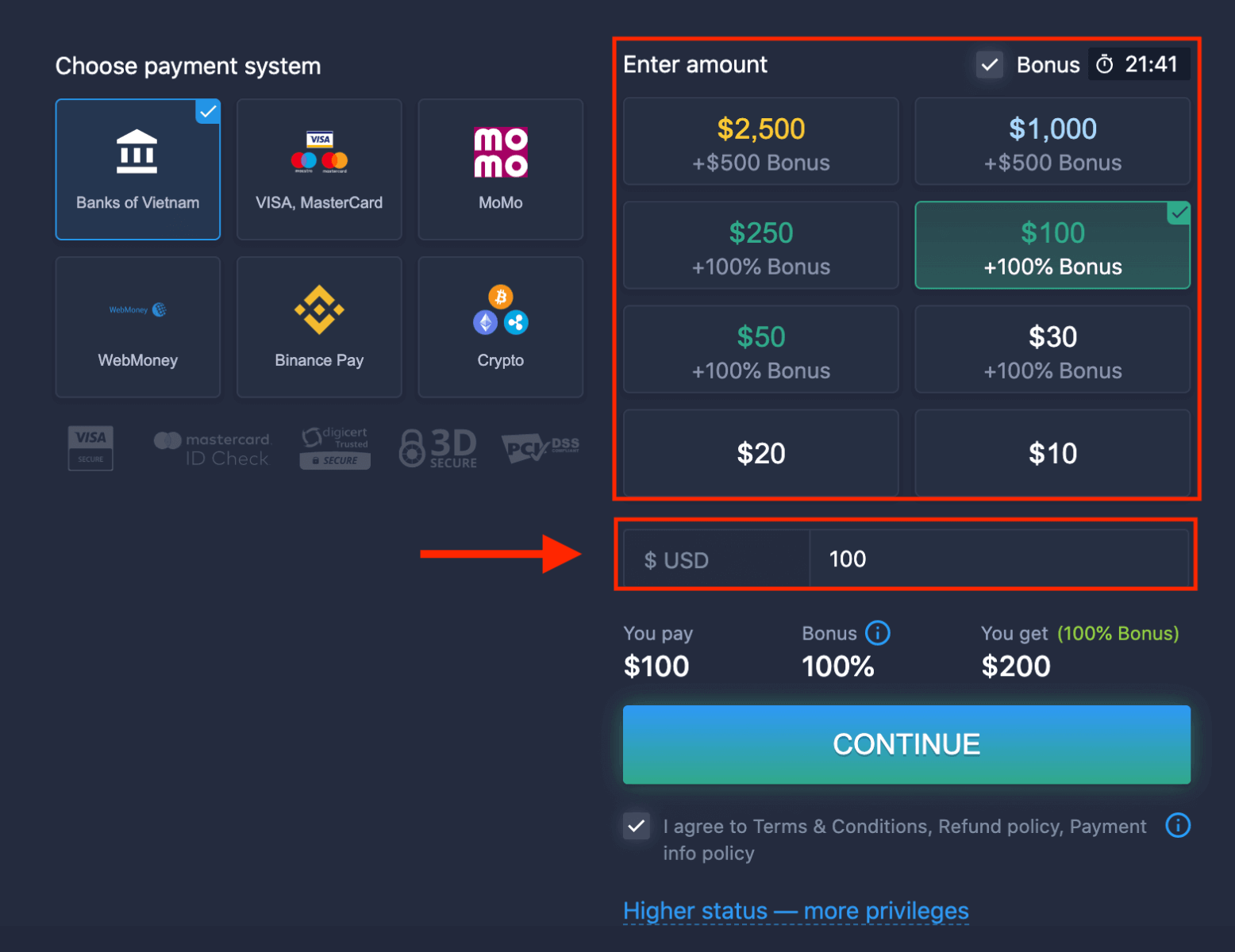
6.系統可能會為您提供存款紅利,利用紅利增加存款。之後,單擊“繼續”。
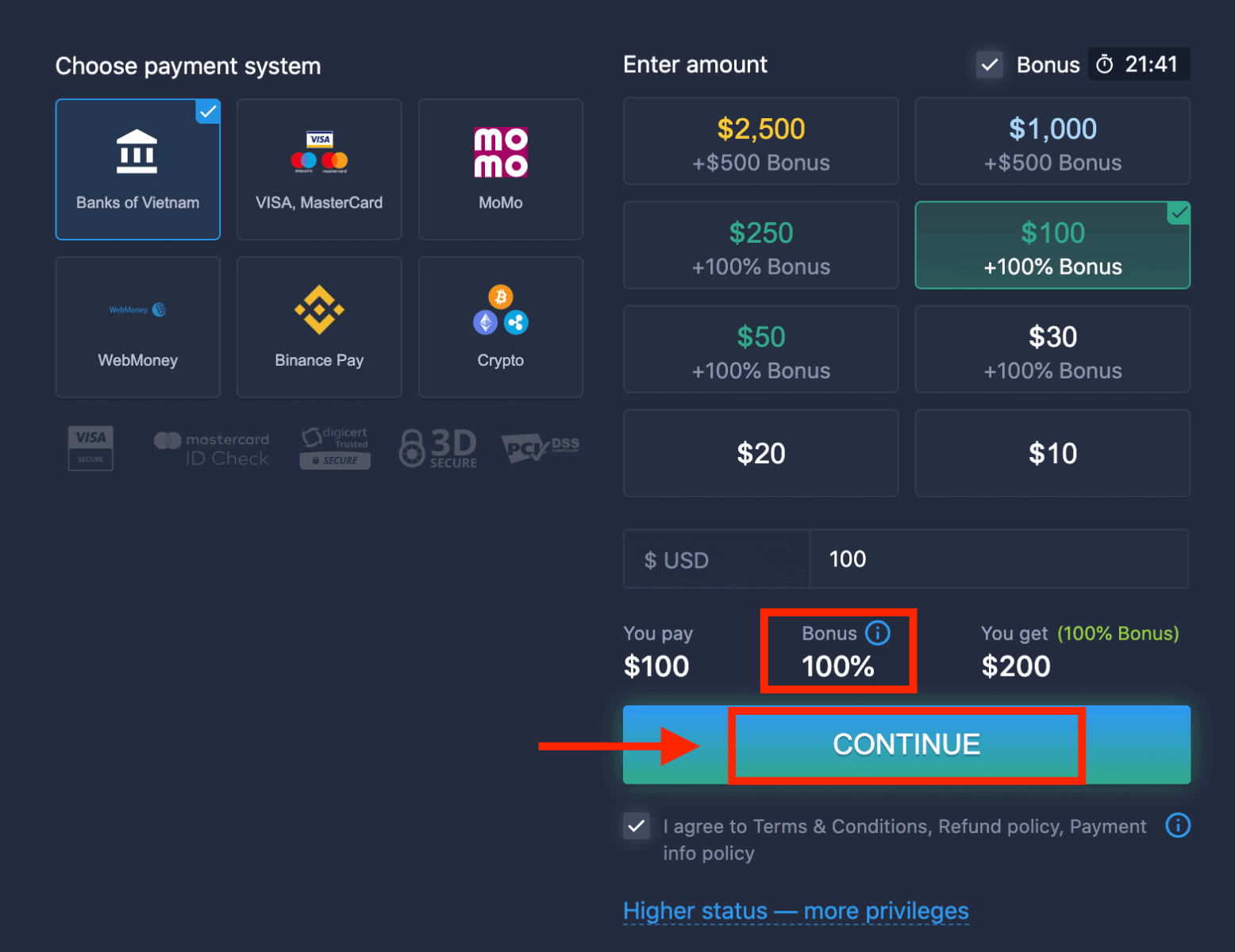
5. 您將被重定向到一個新頁面,您需要在其中選擇您的銀行。
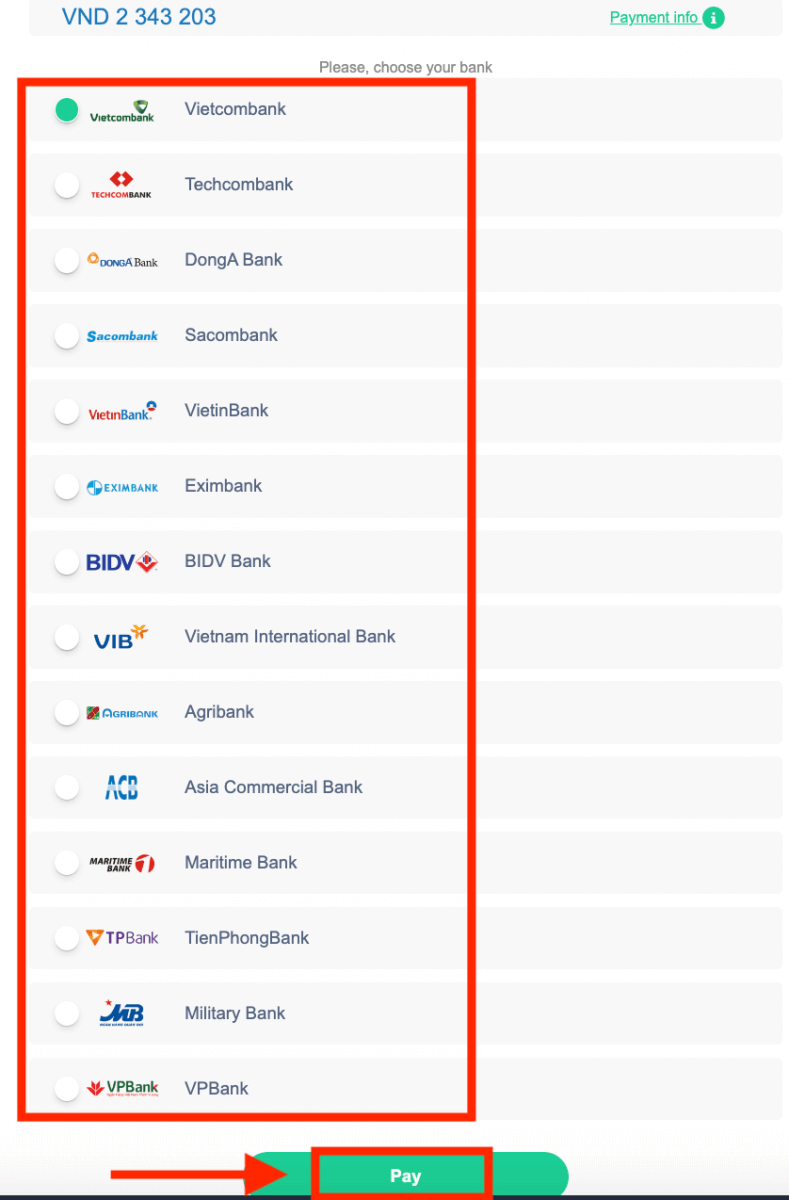
輸入所需的數據以從您的銀行存款到 ExpertOption。
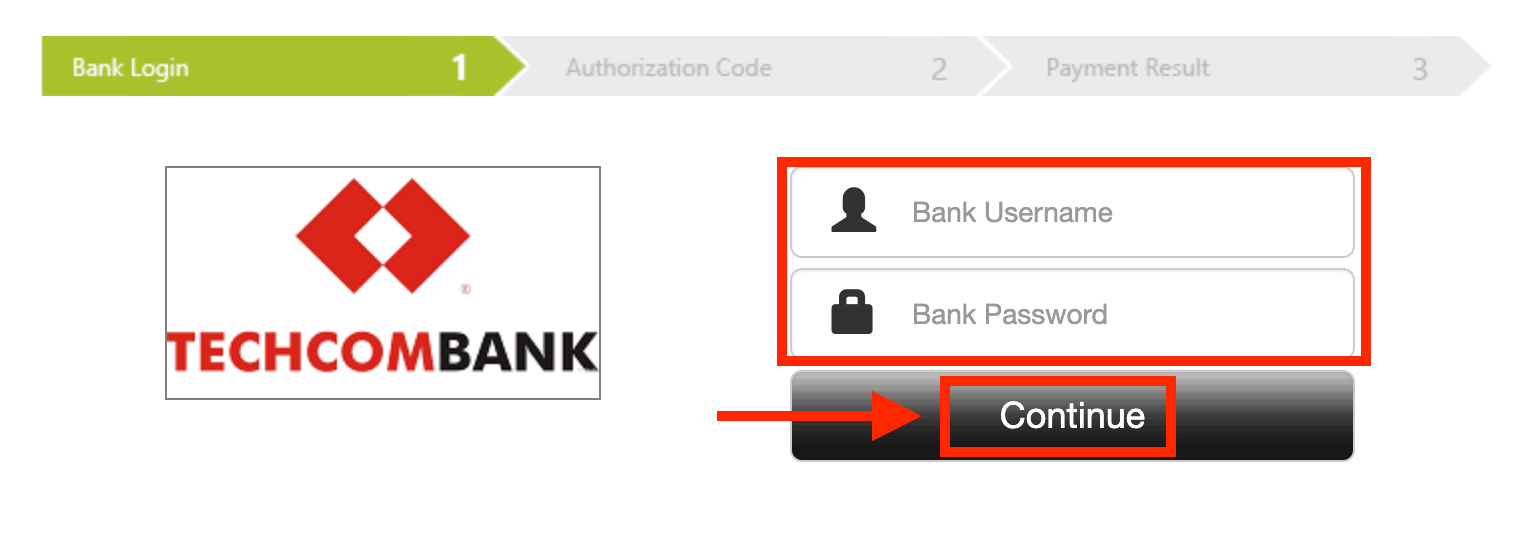
如果您的交易已成功完成,
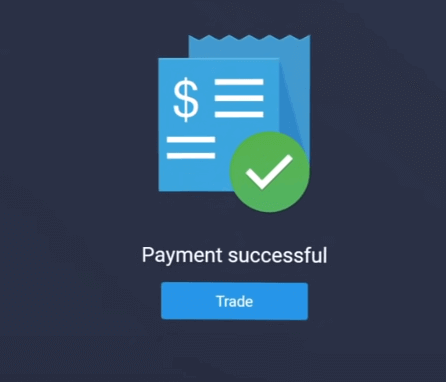
電子支付
1. 訪問ExpertOption.com網站或移動應用程序。2. 登錄您的交易賬戶。
3. 點擊左上角菜單中的“財務”,點擊“入金”。
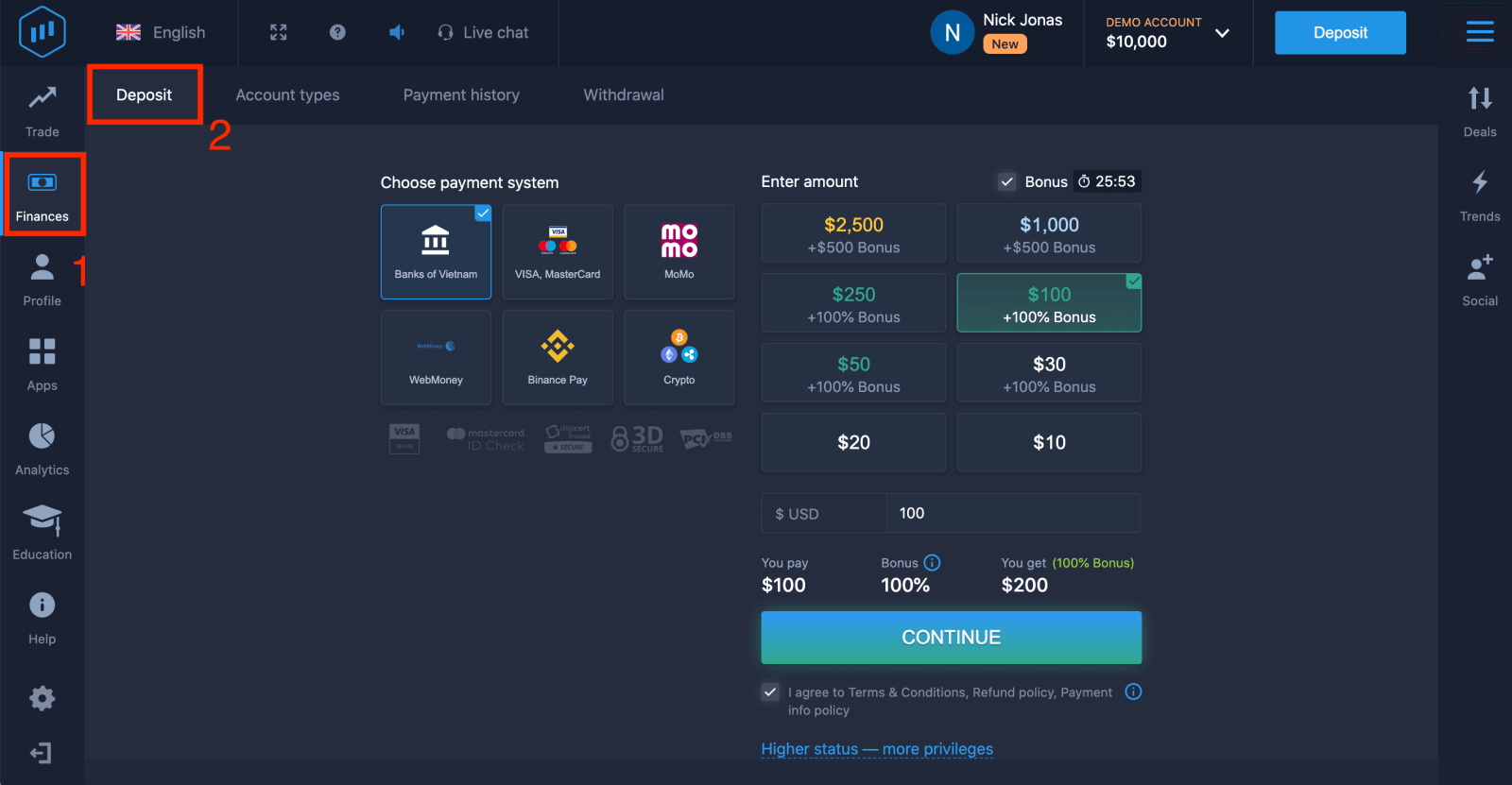 4. 以“WebMoney”為例。
4. 以“WebMoney”為例。
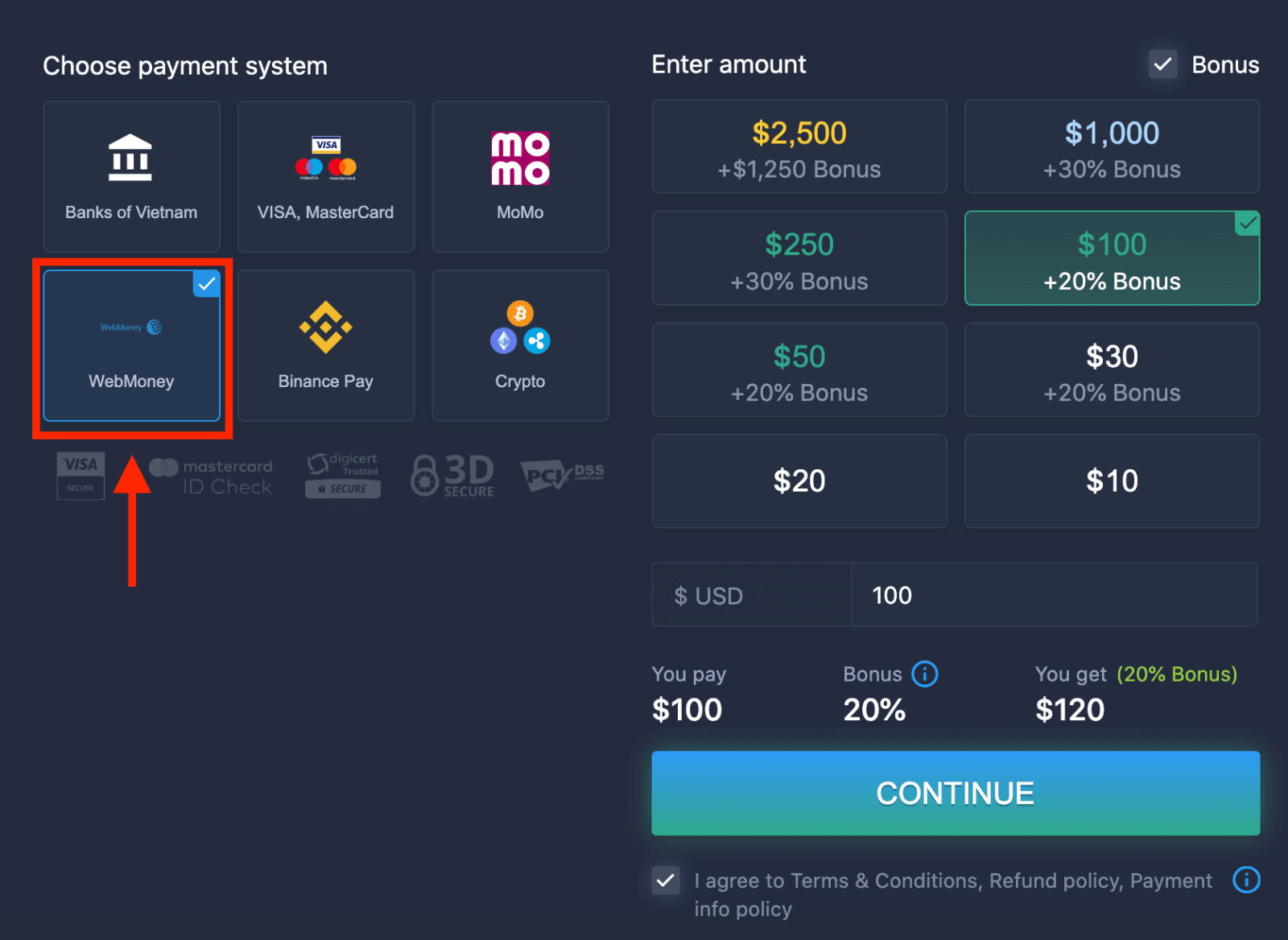
5. 您可以手動輸入存款金額或從列表中選擇一個。
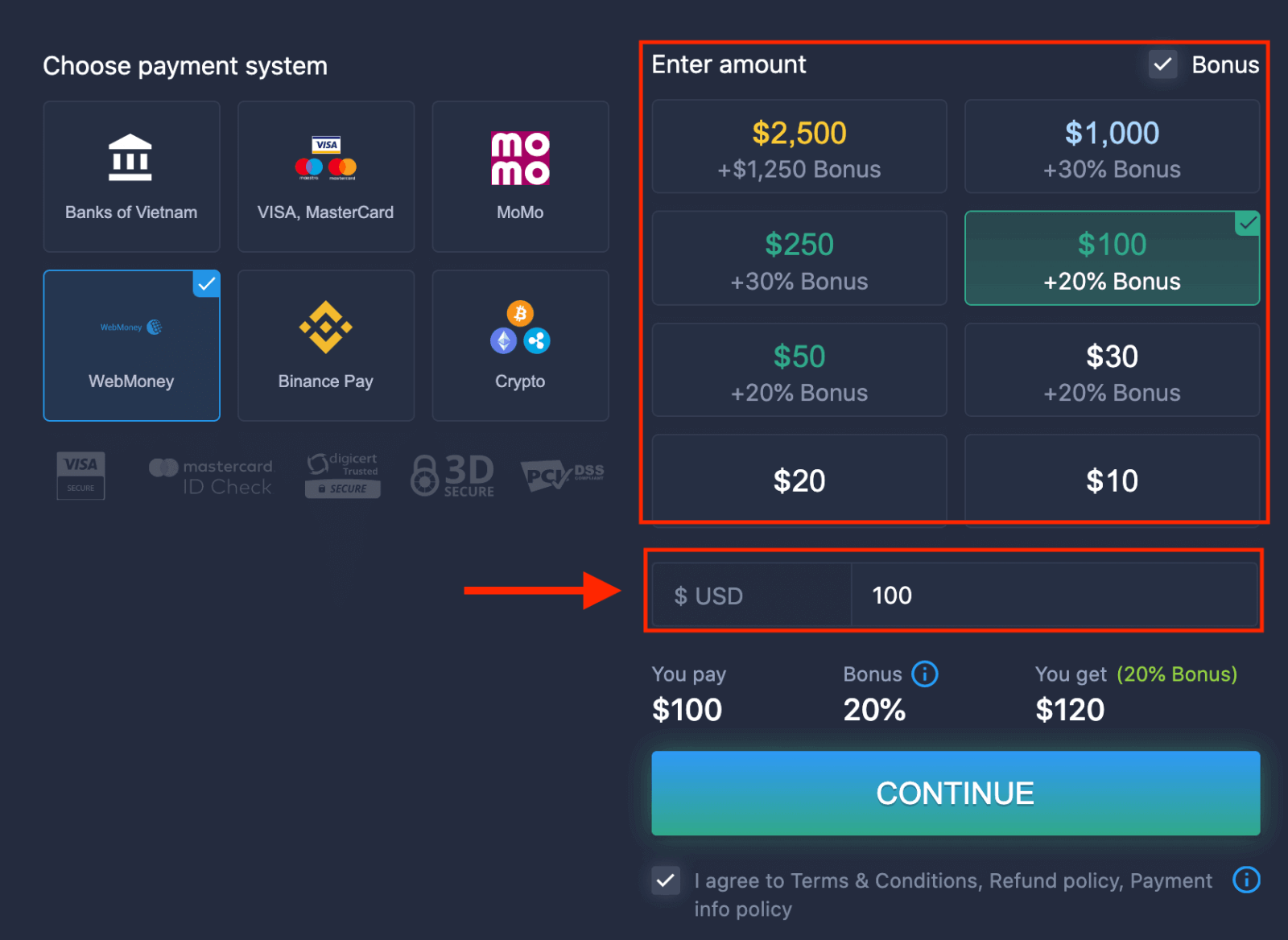
6.系統可能會為您提供存款紅利,利用紅利增加存款。之後,單擊“繼續”。
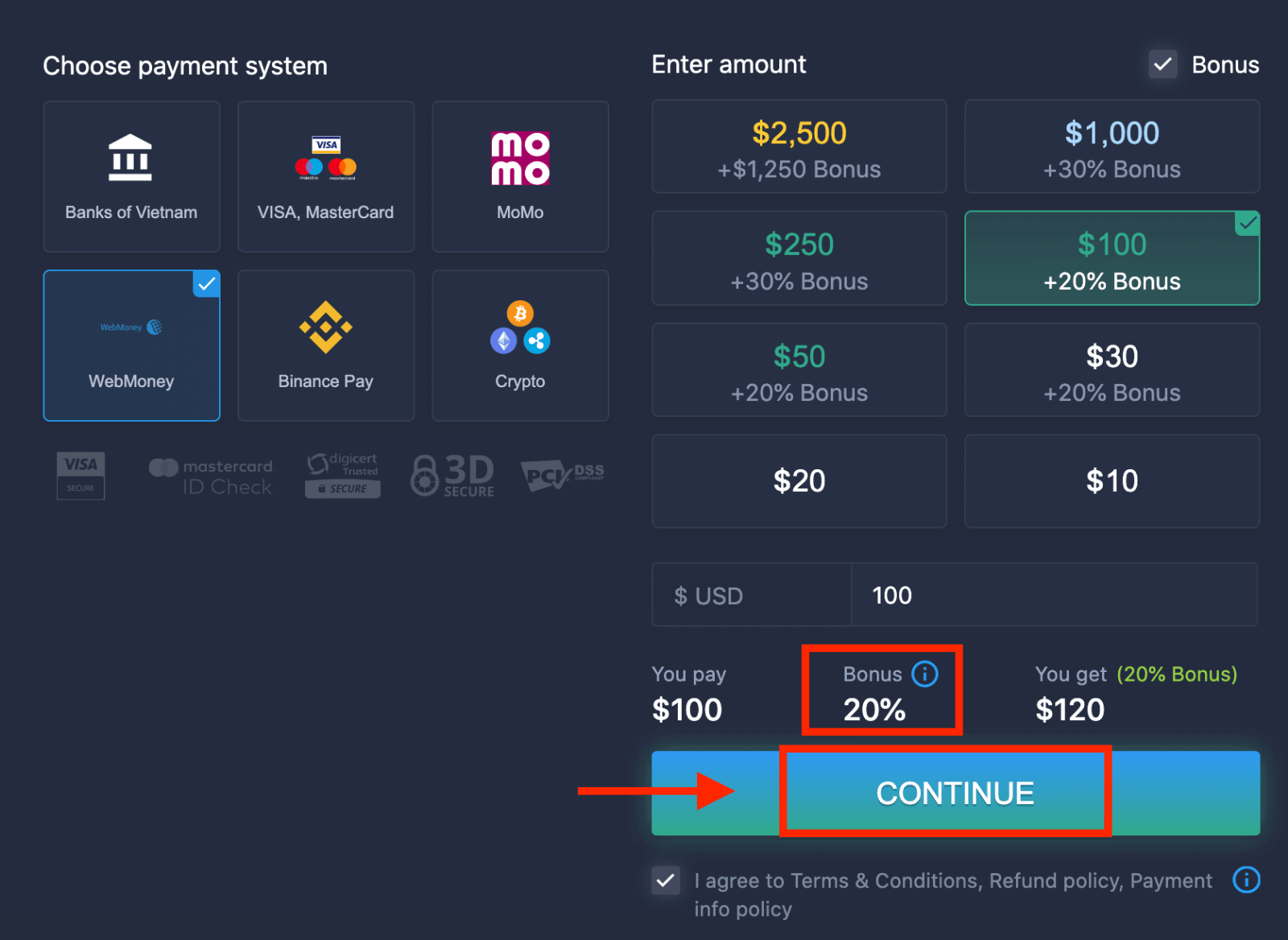 5. 您將被重定向到一個新頁面,您需要在該頁面中輸入所需數據以將錢存入 ExpertOption。
5. 您將被重定向到一個新頁面,您需要在該頁面中輸入所需數據以將錢存入 ExpertOption。
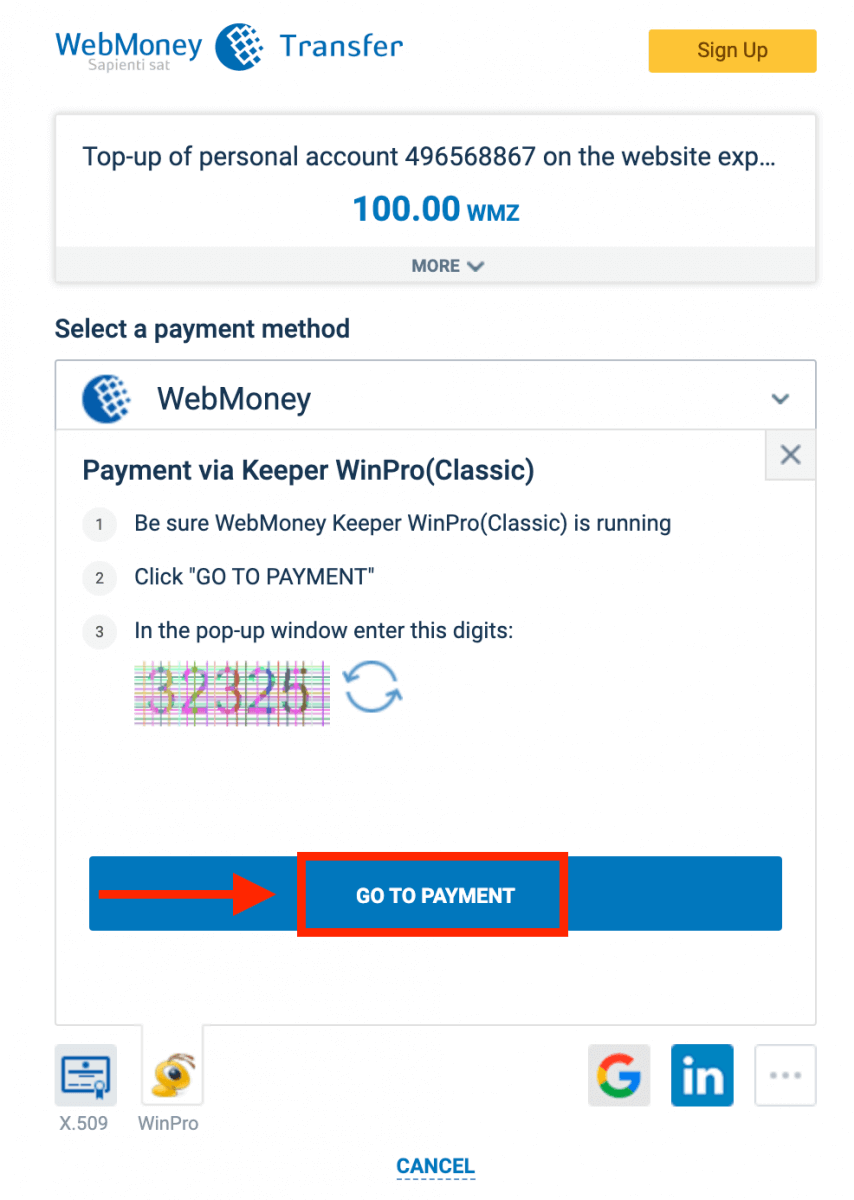
如果您的交易已成功完成,將出現一個確認窗口,您的資金將立即記入您的帳戶。
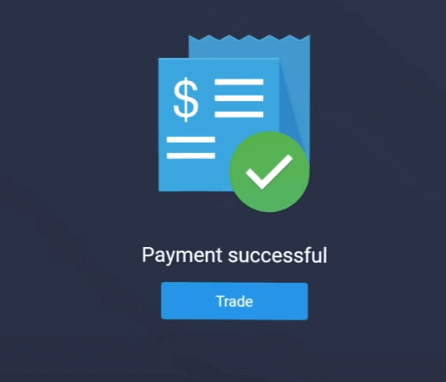
加密貨幣
1. 訪問ExpertOption.com網站或移動應用程序。2. 登錄您的交易賬戶。
3. 點擊左上角菜單中的“財務”,點擊“入金”。
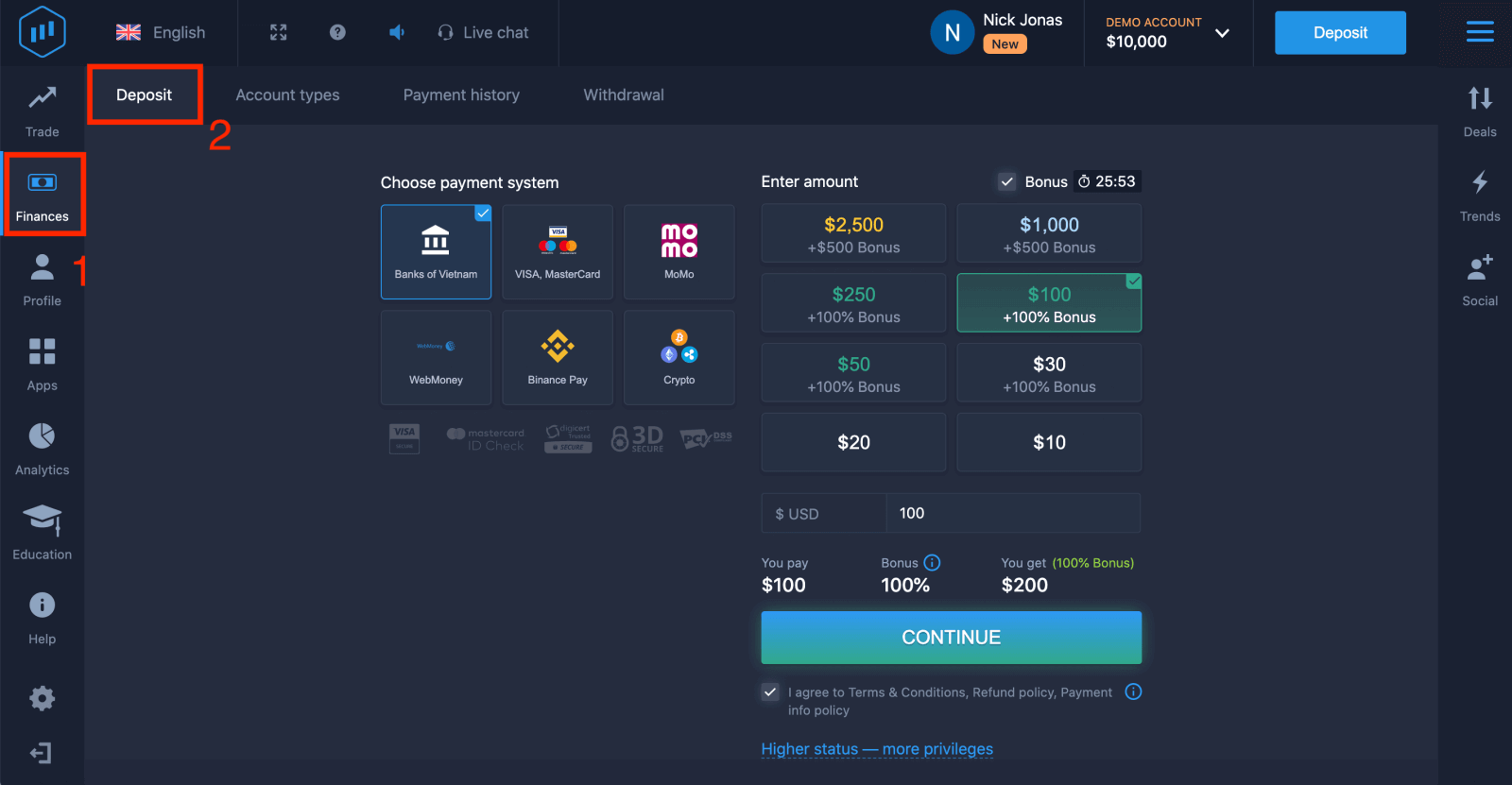 4. 選擇“加密貨幣”或“幣安支付”。
4. 選擇“加密貨幣”或“幣安支付”。
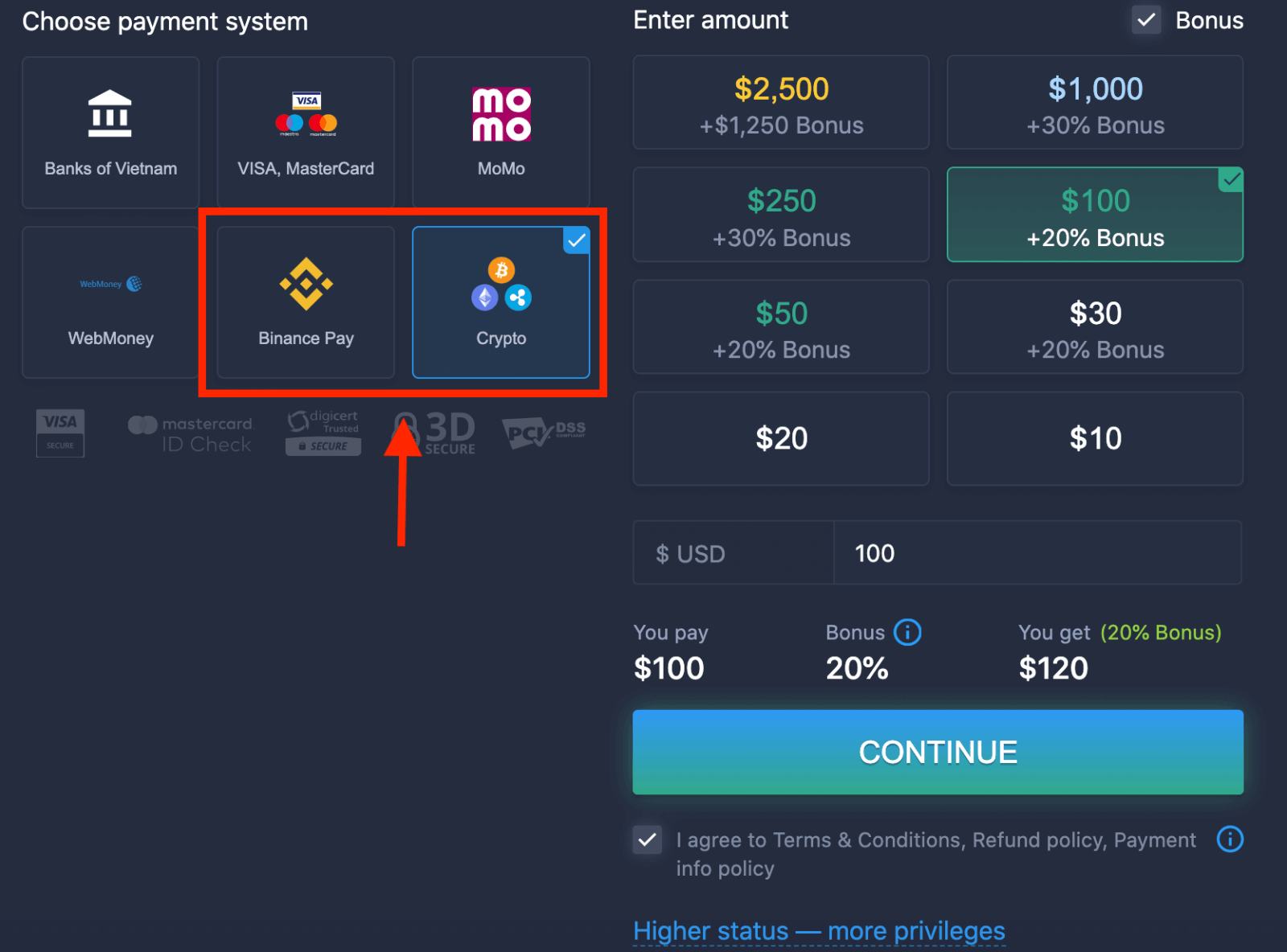
5. 您可以手動輸入存款金額或從列表中選擇一個。
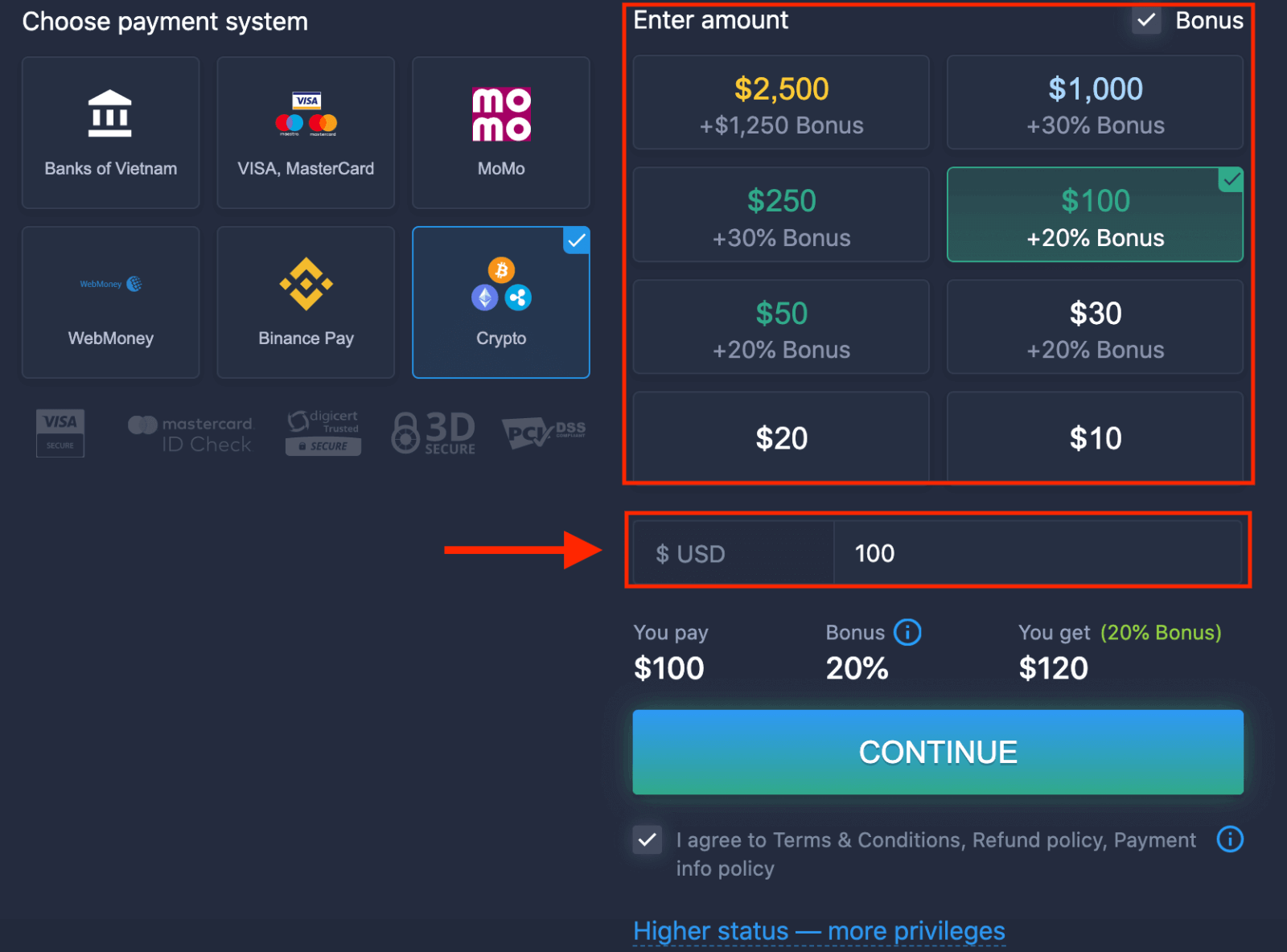
6.系統可能會為您提供存款紅利,利用紅利增加存款。之後,單擊“繼續”。
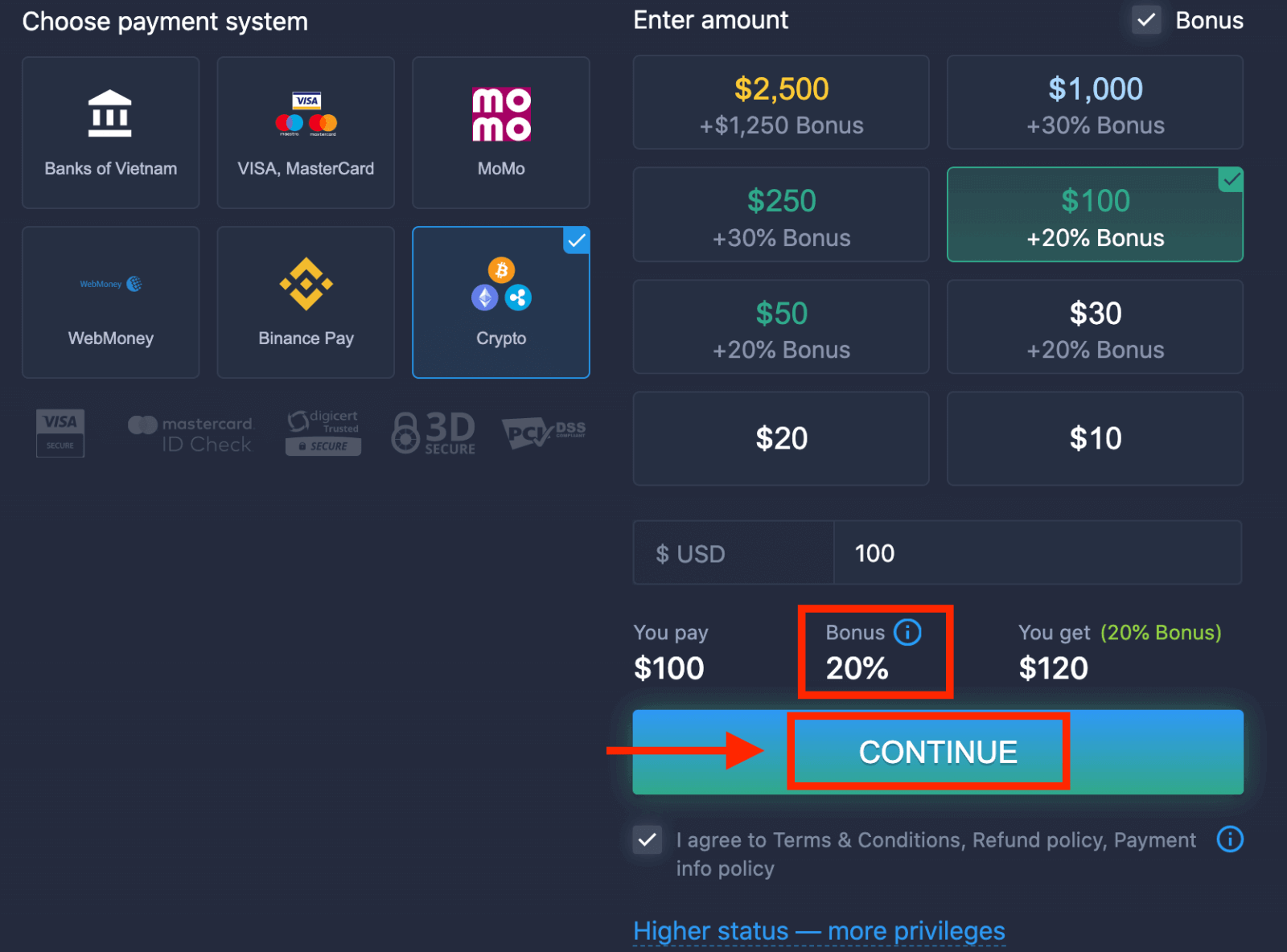
5. 您將被重定向到一個新頁面,您可以在其中獲取地址並將加密貨幣準確地發送到該地址。
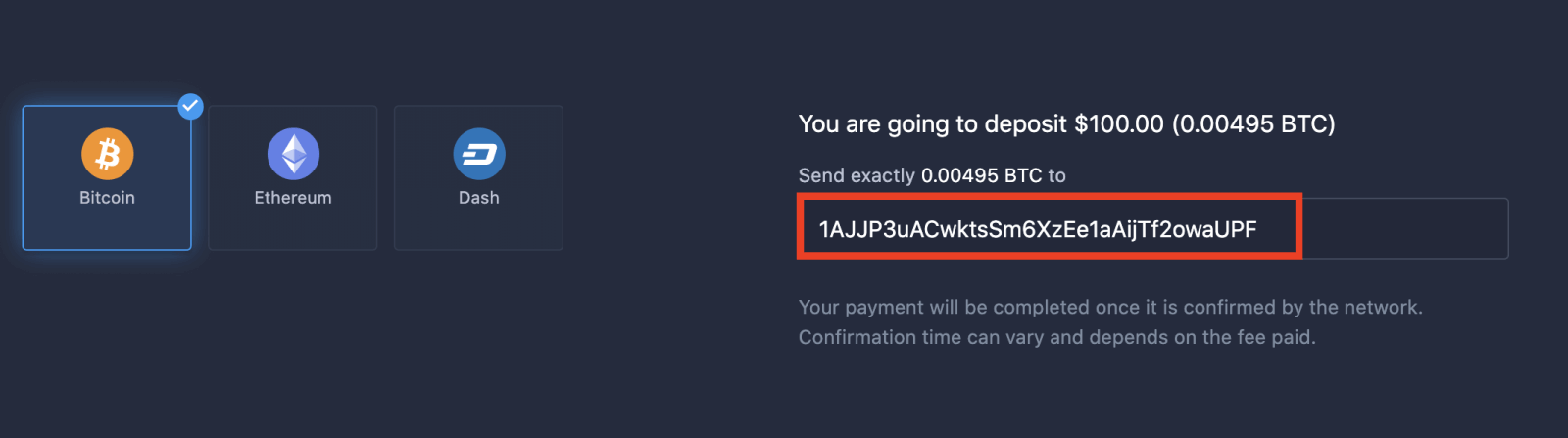
一旦網絡確認,您的付款將完成。確認時間可能會有所不同,具體取決於支付的費用。
更高的地位——更多的特權
| 微 | 基本的 | 銀 | 金子 | 鉑 | 獨家的 |
| 對於那些喜歡輕啟動的人。準備好後升級到更高的狀態 |
對於那些喜歡輕啟動的人。準備好後升級到更高的狀態 | 我們的大多數客戶都是從白銀賬戶開始的。包括免費諮詢 | 明智的投資從黃金賬戶開始。通過特權功能充分利用您的帳戶 | 我們為認真的投資者提供最好的專業知識和獨家賬戶管理 | 向您的客戶經理諮詢更多信息 |
|
從$10
|
從$50
|
從$500
|
2,500 美元起
|
5,000 美元起
|
僅限受邀者 |
賬戶類型
| 微 | 基本的 | 銀 | 金子 | 鉑 | 獨家的 | |
|
教材
|
||||||
|
每日市場評論和金融研究
|
||||||
|
優先取款
|
||||||
|
同時打開交易的最大數量
|
10
|
10 | 15 | 30 | 沒有限制 | 沒有限制 |
|
最大交易金額
|
10 美元
|
25美元 | 250 美元 | 1000 美元 | 2,000 美元 | 3,000 美元 |
|
增加資產利潤
|
0
|
0 | 0 | 高達 2% | 高達 4% | 高達 6% |


